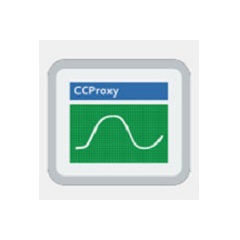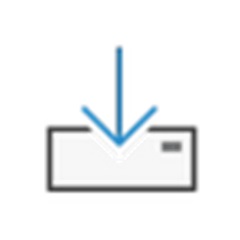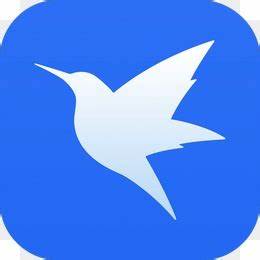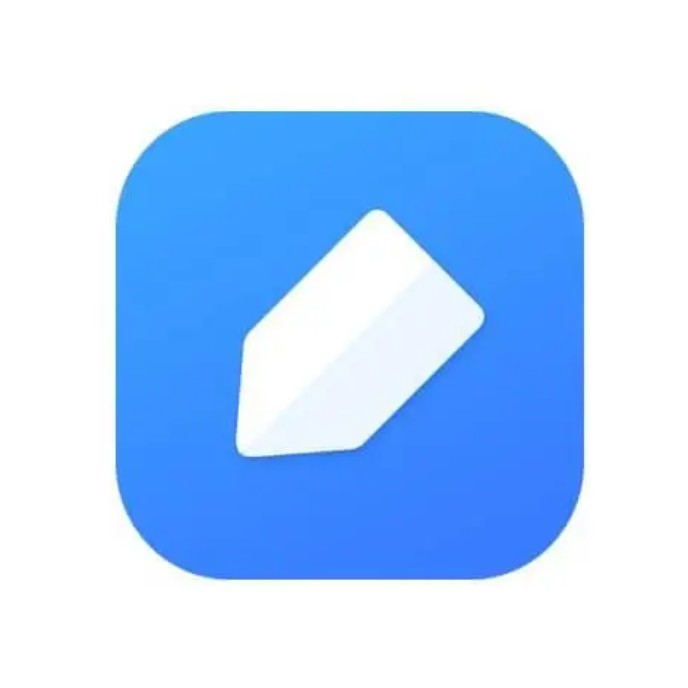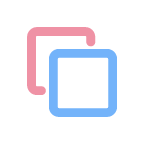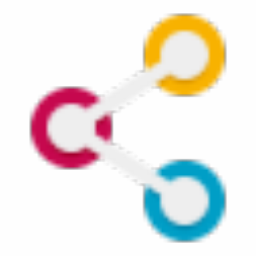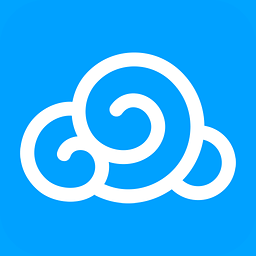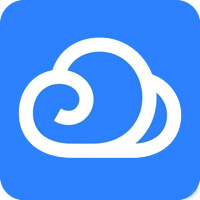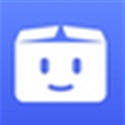本类推荐应用
-
安全下载
CCProxy
 大小:5.1MB更新时间:2024-07-24软件授权:国产软件
CCProxy官方版是款实用范围较为广泛的代理服务器工具。CCProxy正式版具有代理共享上网和客户端代理权限管理两大功能,可以对员工在上班时聊天和玩游戏等进行管理。并且CCProxy还可以通过它自由地控制不同用户的代理上网时间,从而实现科学、有益、健康上网的目的。华军软件园提供CCProxy软件的下载服务,下载CCProxy软件其他版本,请到华军软件园! CCProxy软件功能 代理上网 共享上网功能可以支持ADSL拨号、宽带上网、专线接入、ISDN、卫星上网、代理服务器上网、3G上网等目前已知的几乎所有上网方式。只要装有CCProxy的IP代理服务器能上网,并且其他客户端能够连接到这台服务器,通过设置代理服务器密码就可以通过局域网代理服务器的代理功能实现共享上网。 网站访问控制及带宽限制 网站过滤功能,可以设置只允许访问指定的网站或禁止访问指定的网站;可以设置最大连接数、下载带宽、上传带宽,可以限制客户端的使用流量和统计每个客户端的已使用流量数。 限制QQ、MSN、炒股 员工在上班时间聊天、炒股、玩游戏是目前公司里一个比较普遍的现象,利用CCProxy代理服务器修改代理服务器地址可以禁止客户端登录QQ、MSN等聊天工具(MSN代理服务器)、可以禁止大智慧等一些股票软件使用的XP代理服务器。 上网帐号管理 可以限制客户端只能访问指定的网站(白名单)或禁止访问指定的网站(黑名单)、可以按照工作时间和非工作时间设置不同的代理类型、可以设置帐号的使用到期时间、可以限制客户端的浏览网页的内容、可以限制客户端下载文件类型以及限制客户端使用的代理协议。 端口转发专用版 利用此专版可以搭建一个中转服务器,该服务器接收到客户端(可以是局域网的也可以是互联网的)的请求后会把请求转发至真正的服务器上。代理服务器客户端管理可以起到隐藏并保护真正服务器、访问加速、使无法直接连通的网段之间互相访问等作用。 CCProxy软件特色 1、简单实用的帐号管理功能,可以针对不同用户定义不同的代理上网限制,并可以在不同时间段应用不同的过滤规则,满足上班时间和休息时间分别控制的要求。 2、帐号管理支持IP段设置方式和自动扫描帐号功能,建立帐号更轻松。 3、支持多种方式的身份验证方式混和管理:IP地址、MAC地址、用户名密码、域帐号管理。 4、支持HTTP和SOCKS5用户密码验证。 5、内置域名解析功能DNS。 6、支持WinNT/Win2K/WinXP/Win2003/Win7/Win2008下以NT服务运行方式。 7、支持服务器绑定IP功能,当服务器有多条线路接入时,可以方便管理员合理分配带宽资源。 CCProxy安装方法 1、首先从本站下载CCProxy的安装包,右击安装包选择解压到当前文件夹。 2、打开解压后的文件夹,双击打开“ccproxysetup8.0.exe”。 3、看到安装主界面,点击next。 4、选择安装位置,点击“browse”可以更改安装目录,建议不要选择C盘,之后点击next。 5、选择附加的任务,需要则打勾即可,点击next。 6、安装前最后确认安装信息,无误则点击install。 7、正在安装中,需要稍等片刻。 8、出现下图所示,证明已经安装完毕,点击finish使用吧。 CCProxy使用方法 1、先运行CCProxy代理服务器软件; 2、在该软件控制面板上,点击“设置”; 3、在“设置”里面勾选你需要的功能,如果不懂,那么全部勾选上也没错!然后点击“确定”; 4、回到CCProxy的主面板上,点击“设置”旁边的“账号”; 5、点击“账号”后弹出的对话框,在”允许范围”右边的下拉列表中选择”允许部分”; 6、选择好后,不要关闭该窗口,点击旁边的“新建”; 7、在点击“新建”按钮后弹出的“账号”对话框,需要勾选的选项默认,不需要更改,在“IP地址/IP段”右侧的框中填写要使你允许通过你的电脑代理上网的对方的IP地址,格式如:192.168.0.143;如果允许多台电脑,则多次操作第2-3步骤; 获取服务端的IP地址:开始---运行---CMD---确定----ipconfig---回车。 8、账号设置完毕后,点击确定,返回主界面,点击“隐藏”; 9、隐藏后在右下角有一个图标,点击这个图标则弹出主界面; 10、打开IE浏览器,依次选择”工具”--》”Internet选项”—》“连接”—》“局域网设置”; 11、在局域网设置窗口里面勾选“为LAN使用代理服务器”前面的方框; 并在地址中输入服务器端的电脑的IP(服务器的IP地址) 并在端口栏输入服务器端的电脑的代理软件的HTTP端口号808,可能你的是8080 12、完成后点击“确定”--“确定”。这样就可以了。 CCProxy常见问题 问:代理服务器CCProxy域服务器怎么设置? 答:1)单击“开始”按钮,在“运行”编辑框中输入“gpedit.msc”后,回车。 2)在弹出的“本地组策略编辑器”窗口中,单击“用户配置”节点,展开目录树;再单击“Windows设置”节点,展开目录树;再单击“Internet Explorer维护”节点,展开目录树;最后单击“连接”,在窗口右边双击“代理设置”。 3)在弹出的“代理设置”对话框中,选中“启用代理服务器设置”复选框,在“代理服务器地址”和“端口”编辑框中,分别输入代理服务器的地址和端口后,单击“确定”按钮。 问:ccproxy如何设置? 答:①打开软件,然后打开设置,点击确定 ②点击新建,在ip地址/ip地址段内输入要被代理了用户地址,点击确定 问:ccproxy代理上网设置方法? 答:工具-选项-连接-局域网设置----取消第三个的勾选 同类软件对比 hfs网络文件服务器官方版是款针对个人用户打造的HTTP文件服务器工具。hfs网络文件服务器正式版可以帮助您快速搭建HTTP文件服务器,没有建立像FTP服务器那样复杂。并且hfs网络文件服务器只要执行hfs.exe于Virtual FileSystem虚拟文件系统窗格下按鼠标右键,即可新增/移除虚拟文件资目录等操作。 小旋风aspweb服务器官方版是款适合电脑中使用aspweb服务器工具。小旋风aspweb服务器主要是进行asp程序的调试和发布,支持windows xp、vista、win7等操作系统。有了小旋风aspweb服务器还可以在任何一个系统上调试和发布您的ASP程序了。 声明:因版权及厂商要求,华军软件园提供的是CCProxy的官方下载包 华军小编推荐: CCProxy可以很好的帮助公司对于员工在工作时间内上网的管理,还可以代理共享上网和对于客户端的管理,提高员工工作效率和企业的信息安全,赶快来下载吧。
大小:5.1MB更新时间:2024-07-24软件授权:国产软件
CCProxy官方版是款实用范围较为广泛的代理服务器工具。CCProxy正式版具有代理共享上网和客户端代理权限管理两大功能,可以对员工在上班时聊天和玩游戏等进行管理。并且CCProxy还可以通过它自由地控制不同用户的代理上网时间,从而实现科学、有益、健康上网的目的。华军软件园提供CCProxy软件的下载服务,下载CCProxy软件其他版本,请到华军软件园! CCProxy软件功能 代理上网 共享上网功能可以支持ADSL拨号、宽带上网、专线接入、ISDN、卫星上网、代理服务器上网、3G上网等目前已知的几乎所有上网方式。只要装有CCProxy的IP代理服务器能上网,并且其他客户端能够连接到这台服务器,通过设置代理服务器密码就可以通过局域网代理服务器的代理功能实现共享上网。 网站访问控制及带宽限制 网站过滤功能,可以设置只允许访问指定的网站或禁止访问指定的网站;可以设置最大连接数、下载带宽、上传带宽,可以限制客户端的使用流量和统计每个客户端的已使用流量数。 限制QQ、MSN、炒股 员工在上班时间聊天、炒股、玩游戏是目前公司里一个比较普遍的现象,利用CCProxy代理服务器修改代理服务器地址可以禁止客户端登录QQ、MSN等聊天工具(MSN代理服务器)、可以禁止大智慧等一些股票软件使用的XP代理服务器。 上网帐号管理 可以限制客户端只能访问指定的网站(白名单)或禁止访问指定的网站(黑名单)、可以按照工作时间和非工作时间设置不同的代理类型、可以设置帐号的使用到期时间、可以限制客户端的浏览网页的内容、可以限制客户端下载文件类型以及限制客户端使用的代理协议。 端口转发专用版 利用此专版可以搭建一个中转服务器,该服务器接收到客户端(可以是局域网的也可以是互联网的)的请求后会把请求转发至真正的服务器上。代理服务器客户端管理可以起到隐藏并保护真正服务器、访问加速、使无法直接连通的网段之间互相访问等作用。 CCProxy软件特色 1、简单实用的帐号管理功能,可以针对不同用户定义不同的代理上网限制,并可以在不同时间段应用不同的过滤规则,满足上班时间和休息时间分别控制的要求。 2、帐号管理支持IP段设置方式和自动扫描帐号功能,建立帐号更轻松。 3、支持多种方式的身份验证方式混和管理:IP地址、MAC地址、用户名密码、域帐号管理。 4、支持HTTP和SOCKS5用户密码验证。 5、内置域名解析功能DNS。 6、支持WinNT/Win2K/WinXP/Win2003/Win7/Win2008下以NT服务运行方式。 7、支持服务器绑定IP功能,当服务器有多条线路接入时,可以方便管理员合理分配带宽资源。 CCProxy安装方法 1、首先从本站下载CCProxy的安装包,右击安装包选择解压到当前文件夹。 2、打开解压后的文件夹,双击打开“ccproxysetup8.0.exe”。 3、看到安装主界面,点击next。 4、选择安装位置,点击“browse”可以更改安装目录,建议不要选择C盘,之后点击next。 5、选择附加的任务,需要则打勾即可,点击next。 6、安装前最后确认安装信息,无误则点击install。 7、正在安装中,需要稍等片刻。 8、出现下图所示,证明已经安装完毕,点击finish使用吧。 CCProxy使用方法 1、先运行CCProxy代理服务器软件; 2、在该软件控制面板上,点击“设置”; 3、在“设置”里面勾选你需要的功能,如果不懂,那么全部勾选上也没错!然后点击“确定”; 4、回到CCProxy的主面板上,点击“设置”旁边的“账号”; 5、点击“账号”后弹出的对话框,在”允许范围”右边的下拉列表中选择”允许部分”; 6、选择好后,不要关闭该窗口,点击旁边的“新建”; 7、在点击“新建”按钮后弹出的“账号”对话框,需要勾选的选项默认,不需要更改,在“IP地址/IP段”右侧的框中填写要使你允许通过你的电脑代理上网的对方的IP地址,格式如:192.168.0.143;如果允许多台电脑,则多次操作第2-3步骤; 获取服务端的IP地址:开始---运行---CMD---确定----ipconfig---回车。 8、账号设置完毕后,点击确定,返回主界面,点击“隐藏”; 9、隐藏后在右下角有一个图标,点击这个图标则弹出主界面; 10、打开IE浏览器,依次选择”工具”--》”Internet选项”—》“连接”—》“局域网设置”; 11、在局域网设置窗口里面勾选“为LAN使用代理服务器”前面的方框; 并在地址中输入服务器端的电脑的IP(服务器的IP地址) 并在端口栏输入服务器端的电脑的代理软件的HTTP端口号808,可能你的是8080 12、完成后点击“确定”--“确定”。这样就可以了。 CCProxy常见问题 问:代理服务器CCProxy域服务器怎么设置? 答:1)单击“开始”按钮,在“运行”编辑框中输入“gpedit.msc”后,回车。 2)在弹出的“本地组策略编辑器”窗口中,单击“用户配置”节点,展开目录树;再单击“Windows设置”节点,展开目录树;再单击“Internet Explorer维护”节点,展开目录树;最后单击“连接”,在窗口右边双击“代理设置”。 3)在弹出的“代理设置”对话框中,选中“启用代理服务器设置”复选框,在“代理服务器地址”和“端口”编辑框中,分别输入代理服务器的地址和端口后,单击“确定”按钮。 问:ccproxy如何设置? 答:①打开软件,然后打开设置,点击确定 ②点击新建,在ip地址/ip地址段内输入要被代理了用户地址,点击确定 问:ccproxy代理上网设置方法? 答:工具-选项-连接-局域网设置----取消第三个的勾选 同类软件对比 hfs网络文件服务器官方版是款针对个人用户打造的HTTP文件服务器工具。hfs网络文件服务器正式版可以帮助您快速搭建HTTP文件服务器,没有建立像FTP服务器那样复杂。并且hfs网络文件服务器只要执行hfs.exe于Virtual FileSystem虚拟文件系统窗格下按鼠标右键,即可新增/移除虚拟文件资目录等操作。 小旋风aspweb服务器官方版是款适合电脑中使用aspweb服务器工具。小旋风aspweb服务器主要是进行asp程序的调试和发布,支持windows xp、vista、win7等操作系统。有了小旋风aspweb服务器还可以在任何一个系统上调试和发布您的ASP程序了。 声明:因版权及厂商要求,华军软件园提供的是CCProxy的官方下载包 华军小编推荐: CCProxy可以很好的帮助公司对于员工在工作时间内上网的管理,还可以代理共享上网和对于客户端的管理,提高员工工作效率和企业的信息安全,赶快来下载吧。 -
安全下载
360免费WiFi
 大小:14.54MB更新时间:2024-07-24软件授权:国产软件
360免费wifi是一款WiFi连接工具。360免费WiFi可以自己创建热点,然后你的手机和pad就可已连接了,而且你还可以通过360WiFi对已连接的设备进华军软件园为你提供360免费wifi2024免费下载,快来体验吧! 360免费wifi功能特色 享用免费wifi 捍卫wifi安全 轻松管理我的wifi 校园上网神器 360免费wifi安装步骤 1、在本站下载360免费WiFi后,在电脑本地得到一个.exe文件,双击.exe文件进入360免费WiFi安装界面,您可以点击【开始使用】,软件会自动默认安装。 2、360免费WiFi正在安装中,软件安装速度很快,您需要耐心等待安装完成。 3、360免费WiFi安装完成,安装完成后会自动显示WiFi的名称和密码。 360免费wifi使用方法 360免费wifi怎么用? 1、打开下载好的360免费WiFi,打开软件后在界面中会显示WiFi的名称和密码,使用手机找到WiFi的名称在输入密码就可以使用了。 2、在WiFi密码后面,有一个隐藏密码的选项,如果你不想让别人看到你的WiFi密码,点击隐藏密码就可以了。 3、如果你的手机上也安装了360免费WiFi,你可以点击WiFi密码下面有一个快速链接的选项,点开之后会弹出一个二维码界面,用你的手机扫一扫就可以连接WiFi了。 4、点击360免费WiFi界面右上角的倒三角图标,然后弹出WiFi的设置界面,您可点击左侧的“WiFi设置”,在右侧界面中您可以修改WiFi的名称和WiFi的链接方式,修改完成后点击【确定】就可以了。 5、您可以根据您自己的需求可以对360免费WiFi进行设置即可。 6、在360免费WiFi界面中,右下角有一个“已连接的手机”选项,然后就可显示已连接的手机设备了,还会显示速度。 7、在已连接的设备右边有一个小扳手的图标,你可以点击,然后弹出“拉入黑名单”和“限速管理”,如果你想恶搞一下某个设备,你可以对他进行限速处理。 360免费WiFi常见问题 360免费wifi经常断开怎么解决? 1、点击电脑右下角的WiFi图标。在弹出的选项中点击“重启软件”,重新启动一下360免费WiFi。 2、如果您使用的是笔记本电脑,然后您可以更改一下电源的模式。点击笔记本电脑右下角的电源小图标,在弹出的电源选项中将平衡模式改为高性能模式。 3、打开360WiFi官网,下载最新版的360WiFi。 4、使用360驱动大师,对无线网卡进行升级。 360免费wifi创建失败怎么办? 1、右键点击我的电脑,在弹出的选项中点击【管理】。 2、打开管理界面,然后点击“设备管理器” 3、选择网络适配器,找到你使用的无线网卡。 4、找到后,点击鼠标右键,在弹出的选项中点击【卸载】。 5、卸载完成后,返回计算机管理界面,点击上方菜单栏中的【操作】选项,然后在选择扫描硬件改动。 6、重新启动360免费WiFi。 360免费wifi和万能钥匙哪个好? WiFi万能钥匙电脑版和360免费WiFi是用户常用到的WiFi链接软件。360免费WiFi是通过密码分享,才可以连接WiFi。360WiFi相对安全,可以更好的保护用户电脑的安全。WiFi万能钥匙可以解开电脑上的WiFi密码,让您随时随地都可以连接WiFi,WiFi万能钥匙电脑版创新的Wi-Fi一键省电功能,这一点是360免费WiFi所不具备的。 如果你需要体验wifi万能钥匙,可在该处获取软件页面进行下载。WiFi万能钥匙下载地址:http://www.onlinedown.net/soft/552755.htm 360免费wifi更新日志 1、云U盘相关调整 2、更好得兼容win10
大小:14.54MB更新时间:2024-07-24软件授权:国产软件
360免费wifi是一款WiFi连接工具。360免费WiFi可以自己创建热点,然后你的手机和pad就可已连接了,而且你还可以通过360WiFi对已连接的设备进华军软件园为你提供360免费wifi2024免费下载,快来体验吧! 360免费wifi功能特色 享用免费wifi 捍卫wifi安全 轻松管理我的wifi 校园上网神器 360免费wifi安装步骤 1、在本站下载360免费WiFi后,在电脑本地得到一个.exe文件,双击.exe文件进入360免费WiFi安装界面,您可以点击【开始使用】,软件会自动默认安装。 2、360免费WiFi正在安装中,软件安装速度很快,您需要耐心等待安装完成。 3、360免费WiFi安装完成,安装完成后会自动显示WiFi的名称和密码。 360免费wifi使用方法 360免费wifi怎么用? 1、打开下载好的360免费WiFi,打开软件后在界面中会显示WiFi的名称和密码,使用手机找到WiFi的名称在输入密码就可以使用了。 2、在WiFi密码后面,有一个隐藏密码的选项,如果你不想让别人看到你的WiFi密码,点击隐藏密码就可以了。 3、如果你的手机上也安装了360免费WiFi,你可以点击WiFi密码下面有一个快速链接的选项,点开之后会弹出一个二维码界面,用你的手机扫一扫就可以连接WiFi了。 4、点击360免费WiFi界面右上角的倒三角图标,然后弹出WiFi的设置界面,您可点击左侧的“WiFi设置”,在右侧界面中您可以修改WiFi的名称和WiFi的链接方式,修改完成后点击【确定】就可以了。 5、您可以根据您自己的需求可以对360免费WiFi进行设置即可。 6、在360免费WiFi界面中,右下角有一个“已连接的手机”选项,然后就可显示已连接的手机设备了,还会显示速度。 7、在已连接的设备右边有一个小扳手的图标,你可以点击,然后弹出“拉入黑名单”和“限速管理”,如果你想恶搞一下某个设备,你可以对他进行限速处理。 360免费WiFi常见问题 360免费wifi经常断开怎么解决? 1、点击电脑右下角的WiFi图标。在弹出的选项中点击“重启软件”,重新启动一下360免费WiFi。 2、如果您使用的是笔记本电脑,然后您可以更改一下电源的模式。点击笔记本电脑右下角的电源小图标,在弹出的电源选项中将平衡模式改为高性能模式。 3、打开360WiFi官网,下载最新版的360WiFi。 4、使用360驱动大师,对无线网卡进行升级。 360免费wifi创建失败怎么办? 1、右键点击我的电脑,在弹出的选项中点击【管理】。 2、打开管理界面,然后点击“设备管理器” 3、选择网络适配器,找到你使用的无线网卡。 4、找到后,点击鼠标右键,在弹出的选项中点击【卸载】。 5、卸载完成后,返回计算机管理界面,点击上方菜单栏中的【操作】选项,然后在选择扫描硬件改动。 6、重新启动360免费WiFi。 360免费wifi和万能钥匙哪个好? WiFi万能钥匙电脑版和360免费WiFi是用户常用到的WiFi链接软件。360免费WiFi是通过密码分享,才可以连接WiFi。360WiFi相对安全,可以更好的保护用户电脑的安全。WiFi万能钥匙可以解开电脑上的WiFi密码,让您随时随地都可以连接WiFi,WiFi万能钥匙电脑版创新的Wi-Fi一键省电功能,这一点是360免费WiFi所不具备的。 如果你需要体验wifi万能钥匙,可在该处获取软件页面进行下载。WiFi万能钥匙下载地址:http://www.onlinedown.net/soft/552755.htm 360免费wifi更新日志 1、云U盘相关调整 2、更好得兼容win10 -
安全下载
Cloud Drive
 大小:13.16MB更新时间:2024-07-24软件授权:国产软件
CloudDrive官方版是款实用性强的云盘挂载工具。Cloud Drive正式版能够轻松的把一些网络云盘挂载到电脑的资源管理其中,用户可以直接对云盘的文件夹进行重命名等操作。并且Cloud Drive还可以支持115、189、aliyun、沃云盘等网络云盘。华军软件园提供CloudDrive软件的下载服务,欢迎大家前来下载使用! CloudDrive软件功能 1、支持115和阿里网盘之间内容迁移。迁移方法:Web界面,选中要迁移的文件和文件夹,可多选,点击移动到...按钮,选择目标云盘文件夹,点击移动;进入Web界面的系统任务管理器可查看迁移进度; 移动按钮在同一个网盘内部是移动功能,跨网盘是迁移功能,迁移后原网盘内文件仍然保留 2、支持对上传任务全部暂停、恢复、取消 3、支持WindowsX86 4、通过设置延迟启动服务,尝试解决windows系统重启后服务无法自动启动的问题,有此问题的用户请先卸载老版本后重新安装 CloudDrive软件特色 1、将云盘直接映射为本地磁盘,上传下载都非常方便。 2、支持多种网盘。 3、支持115和阿里网盘之间的内容迁移。 CloudDrive安装步骤 1、在华军软件园将CloudDrive下载下来,并解压到当前文件夹中,点击其中的.exe应用程序,选择安装的语言。 2、选择软件安装位置界面,华军小编建议用户们安装在D盘中,选择好安装位置点击下一步。 3、CloudDrive安装结束,点击完成即可。 CloudDrive使用方法 打开下载好的软件,我们需要登录 输入邮箱及密码注册完毕后登录。登录完成,点击图片上图标选择你所需要的云盘,扫二维码登录网盘。ps:这里小编以阿里云盘为例; 这时打开你的此电脑就可以看到出现了一个新的本地磁盘(盘符根据你选择网盘时所选的为准),这就是你的网盘。你在这里上传或删除文件会直接同步到阿里云盘上,其他云盘同理; 安装后通过浏览器访问:localhost:9798来进行管理与设置。 CloudDrive使用事项 1、挂载的盘符可自行定制,但是一定要选一个,不然没得玩。 2、本地计算机打开文件夹可能会卡顿,这是正常现象,跟网络和缓存有关系。 3、因为挂的是网络磁盘,所以没得网就没得用。 4、可以使用本地播放器播放云盘的视频资源,目前网络带宽一般不会卡顿。(原生阿里云的播放真的不好用) 5、未测试文件上传、下载、修改,这个也推荐在原生应用上操作。 CloudDrive常见问题 问:如何卸载CloudDrive软件? 答:方法一:安装并打开电脑管家软件,选择进入软件管理选项,点击卸载选项,在列表中找到CloudDrive软件,点击卸载即可 方法二:安装并打开360软件管家,在卸载选项的列表中找到CloudDrive软件,点击卸载即可 同类软件对比 天翼云盘最新版是一款专业且功能强大的网络云存储客户端。天翼云盘官方版能够帮助用户将照片、音乐、视频、文档等格式的文件加密备份到天翼云存储中,防止丢失。天翼云盘客户端内置了超大空间容量,支持自动备份和多端同步,方便用户下载、管理和分享。 比特球云盘官方版是款针对个人用户打造的私人云储存服务平台。比特球云盘有着海量超大存储空间,相册备份 告别手机空间不足、照片丢失困扰。比特球云盘中还提供了云下载、视频在线预览、文档在线预览、极速传输、批量传输等功能。 CloudDrive更新日志 1、修复天翼云盘秒传文件丢失的问题 2、修复文件打开后过很长时间再次打开失败的问题 3、修复115目录下存在海量文件(超过1万)列表导致115访问失效的问题 4、尝试修复某些windows系统重启后无法启动服务的问题 5、windows版卸载软件时可以选择彻底删除用户数据 6、其它bug修复 华军小编推荐: CloudDrive能够轻松的把一些网络云盘挂载到电脑的资源管理其中,用户可以直接对云盘的文件夹进行重命名等操作。一个非常不错的网络共享,还可以支持115、189、aliyun、沃云盘等网络云盘。
大小:13.16MB更新时间:2024-07-24软件授权:国产软件
CloudDrive官方版是款实用性强的云盘挂载工具。Cloud Drive正式版能够轻松的把一些网络云盘挂载到电脑的资源管理其中,用户可以直接对云盘的文件夹进行重命名等操作。并且Cloud Drive还可以支持115、189、aliyun、沃云盘等网络云盘。华军软件园提供CloudDrive软件的下载服务,欢迎大家前来下载使用! CloudDrive软件功能 1、支持115和阿里网盘之间内容迁移。迁移方法:Web界面,选中要迁移的文件和文件夹,可多选,点击移动到...按钮,选择目标云盘文件夹,点击移动;进入Web界面的系统任务管理器可查看迁移进度; 移动按钮在同一个网盘内部是移动功能,跨网盘是迁移功能,迁移后原网盘内文件仍然保留 2、支持对上传任务全部暂停、恢复、取消 3、支持WindowsX86 4、通过设置延迟启动服务,尝试解决windows系统重启后服务无法自动启动的问题,有此问题的用户请先卸载老版本后重新安装 CloudDrive软件特色 1、将云盘直接映射为本地磁盘,上传下载都非常方便。 2、支持多种网盘。 3、支持115和阿里网盘之间的内容迁移。 CloudDrive安装步骤 1、在华军软件园将CloudDrive下载下来,并解压到当前文件夹中,点击其中的.exe应用程序,选择安装的语言。 2、选择软件安装位置界面,华军小编建议用户们安装在D盘中,选择好安装位置点击下一步。 3、CloudDrive安装结束,点击完成即可。 CloudDrive使用方法 打开下载好的软件,我们需要登录 输入邮箱及密码注册完毕后登录。登录完成,点击图片上图标选择你所需要的云盘,扫二维码登录网盘。ps:这里小编以阿里云盘为例; 这时打开你的此电脑就可以看到出现了一个新的本地磁盘(盘符根据你选择网盘时所选的为准),这就是你的网盘。你在这里上传或删除文件会直接同步到阿里云盘上,其他云盘同理; 安装后通过浏览器访问:localhost:9798来进行管理与设置。 CloudDrive使用事项 1、挂载的盘符可自行定制,但是一定要选一个,不然没得玩。 2、本地计算机打开文件夹可能会卡顿,这是正常现象,跟网络和缓存有关系。 3、因为挂的是网络磁盘,所以没得网就没得用。 4、可以使用本地播放器播放云盘的视频资源,目前网络带宽一般不会卡顿。(原生阿里云的播放真的不好用) 5、未测试文件上传、下载、修改,这个也推荐在原生应用上操作。 CloudDrive常见问题 问:如何卸载CloudDrive软件? 答:方法一:安装并打开电脑管家软件,选择进入软件管理选项,点击卸载选项,在列表中找到CloudDrive软件,点击卸载即可 方法二:安装并打开360软件管家,在卸载选项的列表中找到CloudDrive软件,点击卸载即可 同类软件对比 天翼云盘最新版是一款专业且功能强大的网络云存储客户端。天翼云盘官方版能够帮助用户将照片、音乐、视频、文档等格式的文件加密备份到天翼云存储中,防止丢失。天翼云盘客户端内置了超大空间容量,支持自动备份和多端同步,方便用户下载、管理和分享。 比特球云盘官方版是款针对个人用户打造的私人云储存服务平台。比特球云盘有着海量超大存储空间,相册备份 告别手机空间不足、照片丢失困扰。比特球云盘中还提供了云下载、视频在线预览、文档在线预览、极速传输、批量传输等功能。 CloudDrive更新日志 1、修复天翼云盘秒传文件丢失的问题 2、修复文件打开后过很长时间再次打开失败的问题 3、修复115目录下存在海量文件(超过1万)列表导致115访问失效的问题 4、尝试修复某些windows系统重启后无法启动服务的问题 5、windows版卸载软件时可以选择彻底删除用户数据 6、其它bug修复 华军小编推荐: CloudDrive能够轻松的把一些网络云盘挂载到电脑的资源管理其中,用户可以直接对云盘的文件夹进行重命名等操作。一个非常不错的网络共享,还可以支持115、189、aliyun、沃云盘等网络云盘。 -
安全下载
夸克网盘
 大小:114 MB更新时间:2024-07-24软件授权:国产软件
夸克网盘电脑版是一款由夸克推出的网络共享服务客户端。夸克网盘电脑版功能强大,支持文件格式转换、超级视频播放器、大文件上传和云采集等,用户可以进行高效的文件管理操作。通过夸克网盘客户端用户可以将文档、视频、照片等格式的文件快速进行云端备份,避免丢失。夸克网盘电脑版2024免费下载。 夸克网盘电脑版软件介绍 夸克网盘电脑版(PC客户端)是夸克推出的一款云服务产品,提供网盘基础的资源备份、文件管理、影视播放能力。夸克网盘电脑版可轻松进行照片、视频、文档、音频等文件的在线备份、同步和分享。您只需要拖拽,就可以上传文件到夸克网盘中,也不用担心文件丢失。夸克网盘电脑版支持多端上传下载和同步、批量分享、断点续传等功能,可在线预览照片、视频、文档、音频等文件便于文件管理。本站提供夸克网盘电脑版官方最新版本下载。 夸克网盘电脑版功能介绍 夸克网盘官方版是一款网盘产品,用户注册立享10G永久空间,会员享6TB空间不限速,其功能包含如下: 1.文件上传:即可上传文件,也能上传文件夹,支持批量上传、断点续传,也能拖拽文件进行上传 2.文件管理:创建文件夹或者子文件夹,进行文件移动,修改文件名称,预览及删除文件等 3.文件下载:单个或者批量下载文件,管理下载任务表 4.文件分享:选择分享有效期,分享成功后可查看分享访问数据,管理已生成的分享链接,支持批量导出多个分享链接 夸克网盘电脑版软件特色 夸克网盘PC版的核心功能,主要是文件上传、下载和分享。 1.文件上传 Ø选择上传的文件类型:文件、文件夹 Ø选择要上传的文件 Ø可管理上传任务,并支持断点续传 2.文件下载 Ø选择单个、多个文件下载,支持批量下载 Ø管理下载文件 3.文件分享 Ø选择分享有效期 Ø分享成功后可查看分享访问数据 Ø管理已生成的分享链接,支持批量导出多个分享链接 夸克网盘电脑版软件优势 播放器全新AI升级,长视频智能高效看,1小时网课5分钟看完重点 1、支持全文摘要、分段总结、文稿原文识别和导出,帮助定位视频里的重要内容 2、支持一键提取视频中的课件,并导出为PPT/PDF/Word,反复复习查看更方便 3、支持深度总结提炼思维导图,快速了解视频内容框架,还能在线编辑视频课件,网盘更多AI能力持续更新中 夸克网盘电脑版使用方法 夸克网盘怎么下载视频到本地? 1、使用夸克浏览器搜索【想要下载的视频名称】。 2、在搜索结果中找到【视频】并进入视频播放页面。 3、在视频播放界面点击【下载】按钮进入视频缓存查看进度。 4、点击设置中的下载设置【找到夸克下载的地址文件路径】。 5、进入手机本地文件管理下的【夸克浏览器】文件。 6、找到缓存的视频文件将其复制到手机其他本地目录即可。 夸克网盘怎么找资源? 第一步,点击首页右下角我的图标。 第二步,点击选择我的网盘-全部文件选项。 第三步,点击上面的搜索框。 第四步,输入关键词进行搜索。 第五步,点击下面的全网搜索即可全网搜索网盘资源。 夸克网盘电脑版安装步骤 1.从华军软件园下载夸克网盘最新安装程序,下载后双击程序进行安装 2.选择安装位置,建议安装在D盘,防止软件过量占用运行内存 3.选择完安装位置等待安装成功即可 夸克网盘电脑版同类新软件对比 百度网盘官方电脑版是百度公司推出的一款云盘产品,为你电脑/手机中的文件提供云备份、预览、分享等服务,帮你更便捷安全地管理数据。百度网盘可以说是一款存在于互联网上的移动硬盘,用户可以将所有喜欢的东西存放在百度网盘中,这样在其他电脑上想要使用时,只需要登录百度账号就能找到文件了,非常方便. 下载地址:https://www.onlinedown.net/soft/616592.htm 360云盘客户端(360云盘下载)是奇虎360公司推出的在线云储存软件。无需U盘,360云盘可以让您的照片,文档、音乐、视频、软件、应用等各种内容,随时随地触手可及,永不丢失。 下载地址:https://www.onlinedown.net/soft/580219.htm 夸克网盘常见问题 遇到链接失效或无法访问的情况。 检查链接是否完整:确保分享的链接是完整的,没有遗漏任何部分。 检查文件是否已删除:如果分享的文件已被删除,那么链接将无法访问。请确保分享的文件仍然存在于网盘中。 联系接收方:如果接收方无法访问链接,可以请其检查网络环境或尝试使用其他浏览器访问。 夸克网盘更新日志 1.【AI播放器:新增笔记能力】 --播放器新增笔记功能,一边看网课一边记笔记,无需分屏切换,学习更有效率 2.【AI听记:用户权益大升级,转写能力持续优化】 --听记福利权益大升级,普通用户也可享受免费音频转写,会员更享超长转写时长,海量内容一键智能总结; --支持批量音频文件一键导入转写,会议录音、课程讲座等海量音频资料转换为音频文本,快速回顾录音内容; --文稿支持根据发言人昵称一键修改,快速应用全文;同时关键词信息新增编辑操作,内容整理既快又准。
大小:114 MB更新时间:2024-07-24软件授权:国产软件
夸克网盘电脑版是一款由夸克推出的网络共享服务客户端。夸克网盘电脑版功能强大,支持文件格式转换、超级视频播放器、大文件上传和云采集等,用户可以进行高效的文件管理操作。通过夸克网盘客户端用户可以将文档、视频、照片等格式的文件快速进行云端备份,避免丢失。夸克网盘电脑版2024免费下载。 夸克网盘电脑版软件介绍 夸克网盘电脑版(PC客户端)是夸克推出的一款云服务产品,提供网盘基础的资源备份、文件管理、影视播放能力。夸克网盘电脑版可轻松进行照片、视频、文档、音频等文件的在线备份、同步和分享。您只需要拖拽,就可以上传文件到夸克网盘中,也不用担心文件丢失。夸克网盘电脑版支持多端上传下载和同步、批量分享、断点续传等功能,可在线预览照片、视频、文档、音频等文件便于文件管理。本站提供夸克网盘电脑版官方最新版本下载。 夸克网盘电脑版功能介绍 夸克网盘官方版是一款网盘产品,用户注册立享10G永久空间,会员享6TB空间不限速,其功能包含如下: 1.文件上传:即可上传文件,也能上传文件夹,支持批量上传、断点续传,也能拖拽文件进行上传 2.文件管理:创建文件夹或者子文件夹,进行文件移动,修改文件名称,预览及删除文件等 3.文件下载:单个或者批量下载文件,管理下载任务表 4.文件分享:选择分享有效期,分享成功后可查看分享访问数据,管理已生成的分享链接,支持批量导出多个分享链接 夸克网盘电脑版软件特色 夸克网盘PC版的核心功能,主要是文件上传、下载和分享。 1.文件上传 Ø选择上传的文件类型:文件、文件夹 Ø选择要上传的文件 Ø可管理上传任务,并支持断点续传 2.文件下载 Ø选择单个、多个文件下载,支持批量下载 Ø管理下载文件 3.文件分享 Ø选择分享有效期 Ø分享成功后可查看分享访问数据 Ø管理已生成的分享链接,支持批量导出多个分享链接 夸克网盘电脑版软件优势 播放器全新AI升级,长视频智能高效看,1小时网课5分钟看完重点 1、支持全文摘要、分段总结、文稿原文识别和导出,帮助定位视频里的重要内容 2、支持一键提取视频中的课件,并导出为PPT/PDF/Word,反复复习查看更方便 3、支持深度总结提炼思维导图,快速了解视频内容框架,还能在线编辑视频课件,网盘更多AI能力持续更新中 夸克网盘电脑版使用方法 夸克网盘怎么下载视频到本地? 1、使用夸克浏览器搜索【想要下载的视频名称】。 2、在搜索结果中找到【视频】并进入视频播放页面。 3、在视频播放界面点击【下载】按钮进入视频缓存查看进度。 4、点击设置中的下载设置【找到夸克下载的地址文件路径】。 5、进入手机本地文件管理下的【夸克浏览器】文件。 6、找到缓存的视频文件将其复制到手机其他本地目录即可。 夸克网盘怎么找资源? 第一步,点击首页右下角我的图标。 第二步,点击选择我的网盘-全部文件选项。 第三步,点击上面的搜索框。 第四步,输入关键词进行搜索。 第五步,点击下面的全网搜索即可全网搜索网盘资源。 夸克网盘电脑版安装步骤 1.从华军软件园下载夸克网盘最新安装程序,下载后双击程序进行安装 2.选择安装位置,建议安装在D盘,防止软件过量占用运行内存 3.选择完安装位置等待安装成功即可 夸克网盘电脑版同类新软件对比 百度网盘官方电脑版是百度公司推出的一款云盘产品,为你电脑/手机中的文件提供云备份、预览、分享等服务,帮你更便捷安全地管理数据。百度网盘可以说是一款存在于互联网上的移动硬盘,用户可以将所有喜欢的东西存放在百度网盘中,这样在其他电脑上想要使用时,只需要登录百度账号就能找到文件了,非常方便. 下载地址:https://www.onlinedown.net/soft/616592.htm 360云盘客户端(360云盘下载)是奇虎360公司推出的在线云储存软件。无需U盘,360云盘可以让您的照片,文档、音乐、视频、软件、应用等各种内容,随时随地触手可及,永不丢失。 下载地址:https://www.onlinedown.net/soft/580219.htm 夸克网盘常见问题 遇到链接失效或无法访问的情况。 检查链接是否完整:确保分享的链接是完整的,没有遗漏任何部分。 检查文件是否已删除:如果分享的文件已被删除,那么链接将无法访问。请确保分享的文件仍然存在于网盘中。 联系接收方:如果接收方无法访问链接,可以请其检查网络环境或尝试使用其他浏览器访问。 夸克网盘更新日志 1.【AI播放器:新增笔记能力】 --播放器新增笔记功能,一边看网课一边记笔记,无需分屏切换,学习更有效率 2.【AI听记:用户权益大升级,转写能力持续优化】 --听记福利权益大升级,普通用户也可享受免费音频转写,会员更享超长转写时长,海量内容一键智能总结; --支持批量音频文件一键导入转写,会议录音、课程讲座等海量音频资料转换为音频文本,快速回顾录音内容; --文稿支持根据发言人昵称一键修改,快速应用全文;同时关键词信息新增编辑操作,内容整理既快又准。 -
安全下载
百度网盘
 大小:233 MB更新时间:2024-07-24软件授权:国产软件
百度网盘电脑版是由百度公司发布的一款云盘软件。百度网盘电脑版软件操作简单,只需要轻松拖拽就可以上传到网盘。超大的存储空间,你可以在百度网盘中存储手机中的照片,视频,软件备份等。百度网盘支持类型文件的备份、分享、查看和处理。华军软件园小编欢迎有需要的小伙伴下载百度网盘电脑版最新版! 相似软件 软件特色 软件地址 夸克网盘 高效文件管理 查看 迅雷网盘 资源直接下载 查看 RaySource 网络寄存服务 查看 网盘资源搜索工具 网盘搜索器 查看 百度云管家 自动清理文件 查看 用户社区 百度网盘吧 百度网盘电脑版使用说明: 百度网盘电脑版怎么下载文件 1、打开下载好的百度网盘电脑版软件,输入您的百度账号就可以登录到百度网盘了。 2、打开百度网盘客户端后,找到您要下载的文件文件。 3、找到你要下载文件后,点击顶部的下载选项,就可以下载文件了。 如何通过别人分享的百度网盘客户端链接下载文件 1、复制好友分享的百度网盘链接。 2、将复制好的链接粘贴到浏览器顶部的地址栏中,然后点击键盘中的回车键(Enter键)。 3、然后会打开百度网盘客户端链接,打开后,需要您输入提取码才可以提取文件,提取码在分享链接中带有,输入完成后点击【提取文件】就可以了。 4、然后您就可以看到好友分享的文件了,如果您想保存到自己的网盘中,您需要点击右上角的【登陆】您登陆自己的百度网盘客户端账号,登陆完后,您可以保存文件了。 5、点击【保存到网盘】选项后,会打开一个窗口,让您选择要保存文件的位置,您可以自行选择,选择完后点击【确定】就可以了。 6、如果您想下载文件,您可以先选中您要下载的文件后,点击【下载】按键就可以了。 7、或者您可以登录到自动的百度网盘客户端后,然后选中您要下载的文件,点击(向下的箭头)【下载】也可以下载您要下载文件。您需要耐心等待下载完成就可以了。 百度网盘电脑版常见问题 1、百度网盘客户端打不开怎么办? 百度网盘客户端打不开的处理方法:https://www.onlinedown.net/article/10007073.htm 2、百度网盘怎么分享文件给别人? 打开分享链接的详细方法:https://www.onlinedown.net/article/10009440.htm 3、百度网盘客户端怎么解压压缩包? 百度网盘客户端解压压缩包的步骤:https://www.onlinedown.net/article/10016059.htm 4、百度网盘怎么用迅雷下载? 迅雷下载百度网盘教程:https://www.onlinedown.net/article/10016145.htm 5、百度网盘怎么加好友? 百度网盘客户端加好友的操作方法:https://www.onlinedown.net/article/10007085.htm 6、百度网盘怎么设置提取码? 百度网盘自定义提取码方法图解:https://www.onlinedown.net/article/10029058.htm 7、上传文件大小怎么限制? 普通用户使用百度网盘Web端上传文件时,单文件最大支持1G大小;使用网盘PC客户端上传文件时,单文件最大支持4G; 如果您需要上传大于4G文件,可充值百度网盘会员,其中: 1)百度网盘会员使用网盘PC客户端进行大文件上传时,单文件最高达到10G; 2)百度网盘超级会员使用网盘PC客户端进行大文件上传时,单文件最高达到20G。 8、百度网盘怎么提取别人的链接? 首先需要复制网盘链接,找到别人发送给你的百度网盘的链接,然后将链接全部复制下来。 然后保存链接,之后再打开百度网盘软件,软件会自动弹出保存链接面板的页面。 我们需要保存到网盘,直接点击立即查看,再将链接里的内容保存到网盘里就可以了。 9、百度网盘怎么分享链接和提取码? 登录百度网盘后,页面下端点击文件,在出现的文件列表右侧有个小圆圈,分享哪个文件就点击哪个文件后面的圆圈。 然后点击分享,进入分享页面。 同样有2种分享方式,可以选择分享链接及提取码或分享二维码。 最后将链接或二维码发送给好友即可把资料分享给好友。 10.百度网盘下载怎么提速? 1.**使用会员加速**:成为百度网盘会员,可以享受更快的下载速度。会员等级越高,下载速度越快。 2.**优化网络环境**:确保你的网络连接稳定且速度较快。可以尝试关闭其他正在使用网络的应用,以减少网络负载。 3.**选择合适的时间下载**:网络拥堵可能导致下载速度变慢。在非高峰时段(如深夜或凌晨)下载文件,可能会获得更快的速度。 4.**利用下载提速功能**:在百度网盘的设置中,可以找到“传输”或“下载提速”选项。开启这个功能后,百度网盘会利用你的空闲网络资源来加速下载。 5.**使用第三方下载工具**:有些第三方下载工具,如IDM(InternetDownloadManager)等,可以更有效地利用网络资源,提高下载速度。 6.**分割文件下载**:如果下载的是一个大文件,可以考虑将其分割成多个小文件,然后分别下载。这样可能会绕过一些网络限制,提高下载速度。 7.**清理缓存和垃圾文件**:定期清理百度网盘的缓存和垃圾文件,可以保持网盘的良好运行状态,有助于提高下载速度。 百度网盘电脑版软件特色: 智能搜索,盘中文件一搜即有 支持智能标题搜索、图片类型搜索、图片内文字搜索,轻轻松松搜你想要 智能扫描,快速扫描纸质文件 图片文字精准提取(OCR),试卷扫描擦除手写,文件、名片、书刊、证件皆可扫描,实现纸质资料备份、查找与管理 智能相册,串联生活点滴中的小确幸 智能分类让相册整理更加轻松,智能故事视频点亮回忆瞬间,智能配文让盘中相册会说话 同步空间,文件实时同步 空间文件多端自动同步,历史版本恢复无忧,随时随地高效办公 数据安全保护,百度网盘全力守护盘中资料 十年持续稳定服务,ISO三项权威认证,保护文件隐私安全 智能电视×百度网盘,大屏畅享极致视听 盘内音视频大屏放送,享受智能电视播放网盘内容的极致体验 车载系统×百度网盘,盘中数据车内尽享 盘内图片音视频车内呈现,百度网盘车载端让驾乘体验充满更多乐趣 智能音箱×百度网盘,语音唤起更加便捷 盘内音视频随时唤起,百度网盘音箱端助力便捷居家生活 教育硬件×百度网盘,随时随地知识充电 盘内资源一键同步,在线听下载听倍速听,沉浸式磨耳朵助力听力直线up 百度网盘电脑版安装步骤 1、从华军下载站下载百度网盘软件包,解压后双击应用程序,自定义安装文件位置 2、点开“极速安装”稍等片刻 3、百度网盘即可安装成功 百度网盘电脑版同类软件推荐 夸克网盘官方版是一款由夸克推出的网络共享服务客户端。夸克网盘PC端功能强大,支持文件格式转换、超级视频播放器、大文件上传和云采集等,用户可以进行高效的文件管理操作。通过夸克网盘客户端用户可以将文档、视频、照片等格式的文件快速进行云端备份,避免丢失。 下载地址:https://www.onlinedown.net/soft/10039260.htm 迅雷网盘官方版是款由迅雷为大家呈现的资源存储与分享终端。迅雷网盘正式版可以满足您存储文件、分享资源、探求兴趣的需求——创建各类型主题,满足不同权限的管理分享需求。迅雷网盘中还有着存储、点播、分享、下载、文件预览等多种功能。 下载地址:https://www.onlinedown.net/soft/254763.htm 百度网盘电脑版更新日志 1、视频笔记支持置顶,快来试试~ 2、截图工具上线,快捷键Alt+W,支持识别图片文字!可以在设置中取消快捷键~ 3、视频播放器新增操作快捷键!长按[→]键支持3倍速,按[S]键可切换倍速~ 华军小编推荐: 百度网盘是一款百度设计的文件上传下载软件,百度网盘客户端下载文件稳定且安全而且还不会占用您电脑本地空间,百度网盘客户端可以一键文件给好友,让您的好友也能看到您分享的文件,非常方便。华军小编还为您提供,迅雷网盘、百度网盘11,欢迎大家前来下载!
大小:233 MB更新时间:2024-07-24软件授权:国产软件
百度网盘电脑版是由百度公司发布的一款云盘软件。百度网盘电脑版软件操作简单,只需要轻松拖拽就可以上传到网盘。超大的存储空间,你可以在百度网盘中存储手机中的照片,视频,软件备份等。百度网盘支持类型文件的备份、分享、查看和处理。华军软件园小编欢迎有需要的小伙伴下载百度网盘电脑版最新版! 相似软件 软件特色 软件地址 夸克网盘 高效文件管理 查看 迅雷网盘 资源直接下载 查看 RaySource 网络寄存服务 查看 网盘资源搜索工具 网盘搜索器 查看 百度云管家 自动清理文件 查看 用户社区 百度网盘吧 百度网盘电脑版使用说明: 百度网盘电脑版怎么下载文件 1、打开下载好的百度网盘电脑版软件,输入您的百度账号就可以登录到百度网盘了。 2、打开百度网盘客户端后,找到您要下载的文件文件。 3、找到你要下载文件后,点击顶部的下载选项,就可以下载文件了。 如何通过别人分享的百度网盘客户端链接下载文件 1、复制好友分享的百度网盘链接。 2、将复制好的链接粘贴到浏览器顶部的地址栏中,然后点击键盘中的回车键(Enter键)。 3、然后会打开百度网盘客户端链接,打开后,需要您输入提取码才可以提取文件,提取码在分享链接中带有,输入完成后点击【提取文件】就可以了。 4、然后您就可以看到好友分享的文件了,如果您想保存到自己的网盘中,您需要点击右上角的【登陆】您登陆自己的百度网盘客户端账号,登陆完后,您可以保存文件了。 5、点击【保存到网盘】选项后,会打开一个窗口,让您选择要保存文件的位置,您可以自行选择,选择完后点击【确定】就可以了。 6、如果您想下载文件,您可以先选中您要下载的文件后,点击【下载】按键就可以了。 7、或者您可以登录到自动的百度网盘客户端后,然后选中您要下载的文件,点击(向下的箭头)【下载】也可以下载您要下载文件。您需要耐心等待下载完成就可以了。 百度网盘电脑版常见问题 1、百度网盘客户端打不开怎么办? 百度网盘客户端打不开的处理方法:https://www.onlinedown.net/article/10007073.htm 2、百度网盘怎么分享文件给别人? 打开分享链接的详细方法:https://www.onlinedown.net/article/10009440.htm 3、百度网盘客户端怎么解压压缩包? 百度网盘客户端解压压缩包的步骤:https://www.onlinedown.net/article/10016059.htm 4、百度网盘怎么用迅雷下载? 迅雷下载百度网盘教程:https://www.onlinedown.net/article/10016145.htm 5、百度网盘怎么加好友? 百度网盘客户端加好友的操作方法:https://www.onlinedown.net/article/10007085.htm 6、百度网盘怎么设置提取码? 百度网盘自定义提取码方法图解:https://www.onlinedown.net/article/10029058.htm 7、上传文件大小怎么限制? 普通用户使用百度网盘Web端上传文件时,单文件最大支持1G大小;使用网盘PC客户端上传文件时,单文件最大支持4G; 如果您需要上传大于4G文件,可充值百度网盘会员,其中: 1)百度网盘会员使用网盘PC客户端进行大文件上传时,单文件最高达到10G; 2)百度网盘超级会员使用网盘PC客户端进行大文件上传时,单文件最高达到20G。 8、百度网盘怎么提取别人的链接? 首先需要复制网盘链接,找到别人发送给你的百度网盘的链接,然后将链接全部复制下来。 然后保存链接,之后再打开百度网盘软件,软件会自动弹出保存链接面板的页面。 我们需要保存到网盘,直接点击立即查看,再将链接里的内容保存到网盘里就可以了。 9、百度网盘怎么分享链接和提取码? 登录百度网盘后,页面下端点击文件,在出现的文件列表右侧有个小圆圈,分享哪个文件就点击哪个文件后面的圆圈。 然后点击分享,进入分享页面。 同样有2种分享方式,可以选择分享链接及提取码或分享二维码。 最后将链接或二维码发送给好友即可把资料分享给好友。 10.百度网盘下载怎么提速? 1.**使用会员加速**:成为百度网盘会员,可以享受更快的下载速度。会员等级越高,下载速度越快。 2.**优化网络环境**:确保你的网络连接稳定且速度较快。可以尝试关闭其他正在使用网络的应用,以减少网络负载。 3.**选择合适的时间下载**:网络拥堵可能导致下载速度变慢。在非高峰时段(如深夜或凌晨)下载文件,可能会获得更快的速度。 4.**利用下载提速功能**:在百度网盘的设置中,可以找到“传输”或“下载提速”选项。开启这个功能后,百度网盘会利用你的空闲网络资源来加速下载。 5.**使用第三方下载工具**:有些第三方下载工具,如IDM(InternetDownloadManager)等,可以更有效地利用网络资源,提高下载速度。 6.**分割文件下载**:如果下载的是一个大文件,可以考虑将其分割成多个小文件,然后分别下载。这样可能会绕过一些网络限制,提高下载速度。 7.**清理缓存和垃圾文件**:定期清理百度网盘的缓存和垃圾文件,可以保持网盘的良好运行状态,有助于提高下载速度。 百度网盘电脑版软件特色: 智能搜索,盘中文件一搜即有 支持智能标题搜索、图片类型搜索、图片内文字搜索,轻轻松松搜你想要 智能扫描,快速扫描纸质文件 图片文字精准提取(OCR),试卷扫描擦除手写,文件、名片、书刊、证件皆可扫描,实现纸质资料备份、查找与管理 智能相册,串联生活点滴中的小确幸 智能分类让相册整理更加轻松,智能故事视频点亮回忆瞬间,智能配文让盘中相册会说话 同步空间,文件实时同步 空间文件多端自动同步,历史版本恢复无忧,随时随地高效办公 数据安全保护,百度网盘全力守护盘中资料 十年持续稳定服务,ISO三项权威认证,保护文件隐私安全 智能电视×百度网盘,大屏畅享极致视听 盘内音视频大屏放送,享受智能电视播放网盘内容的极致体验 车载系统×百度网盘,盘中数据车内尽享 盘内图片音视频车内呈现,百度网盘车载端让驾乘体验充满更多乐趣 智能音箱×百度网盘,语音唤起更加便捷 盘内音视频随时唤起,百度网盘音箱端助力便捷居家生活 教育硬件×百度网盘,随时随地知识充电 盘内资源一键同步,在线听下载听倍速听,沉浸式磨耳朵助力听力直线up 百度网盘电脑版安装步骤 1、从华军下载站下载百度网盘软件包,解压后双击应用程序,自定义安装文件位置 2、点开“极速安装”稍等片刻 3、百度网盘即可安装成功 百度网盘电脑版同类软件推荐 夸克网盘官方版是一款由夸克推出的网络共享服务客户端。夸克网盘PC端功能强大,支持文件格式转换、超级视频播放器、大文件上传和云采集等,用户可以进行高效的文件管理操作。通过夸克网盘客户端用户可以将文档、视频、照片等格式的文件快速进行云端备份,避免丢失。 下载地址:https://www.onlinedown.net/soft/10039260.htm 迅雷网盘官方版是款由迅雷为大家呈现的资源存储与分享终端。迅雷网盘正式版可以满足您存储文件、分享资源、探求兴趣的需求——创建各类型主题,满足不同权限的管理分享需求。迅雷网盘中还有着存储、点播、分享、下载、文件预览等多种功能。 下载地址:https://www.onlinedown.net/soft/254763.htm 百度网盘电脑版更新日志 1、视频笔记支持置顶,快来试试~ 2、截图工具上线,快捷键Alt+W,支持识别图片文字!可以在设置中取消快捷键~ 3、视频播放器新增操作快捷键!长按[→]键支持3倍速,按[S]键可切换倍速~ 华军小编推荐: 百度网盘是一款百度设计的文件上传下载软件,百度网盘客户端下载文件稳定且安全而且还不会占用您电脑本地空间,百度网盘客户端可以一键文件给好友,让您的好友也能看到您分享的文件,非常方便。华军小编还为您提供,迅雷网盘、百度网盘11,欢迎大家前来下载! -
安全下载
ApWiFi(免费无线Wifi路由器)
 大小:6.6MB更新时间:2024-07-24软件授权:国产软件
ApWiFi(免费无线Wifi路由器)官方版为您快速建立无线热点,无线路由器。使用简单,只需一键为您的手机、ipad、笔记本、等各种自有wifi无线网络设备,提供高效简单智能化互联网访问。中英文语言、多系统平台,更加智能、傻瓜式。安全的WEP加密方式,操作界面简单明了。 ApWiFi(免费无线Wifi路由器)软件功能 ApWiFi主界面很简单,支持中英文语言、多系统平台,更加智能、傻瓜式。 ApWiFi支持各种加密方式,可以设置开放网络,也可以设置安全的wep加密方式,操作界面简单明了。 ApWiFi(免费无线Wifi路由器)运行环境 互联网网络:WiFi/拨号/ADSL/局域网上网/光纤/3G/卫星 本地网卡:必须要有一张无线网卡,且支持AP模式(目前大部份都支持AP模式) ApWiFi(免费无线Wifi路由器)配置要求 ApWiFi软件为您快速建立一个无线热点,无线路由器。使用简单,只需一键为您的手机、iPad、笔记本、等各种自有WiFi无线网络设备,提供高效简单智能化互联网访问。 系统:WindowsXPSP2/SP3,Vista,Windows7 CPU:奔腾4或同等的配置 内存:256M 硬盘:1G剩余硬盘空间 IE:5.0以上版本 互联网网络:WiFi/拨号/ADSL/局域网上网/光纤/3G/卫星 本地网卡:必须要有一张无线网卡,且支持AP模式 ApWiFi(免费无线Wifi路由器)使用方法 简单的四步设置就可以开始你的无线生活了 第一步:设置你喜欢的wifi无线名字 第二步:设置wifi无线链接密码 第三步:勾选&智能选择& 第四步:点击&开启& ApWiFi(免费无线Wifi路由器)更新日志 增强无线信号稳定性 增强智能启动引擎 修复DHCP服务器几个bug 一些小小的改进 华军小编推荐: ApWiFi(免费无线Wifi路由器)主界面很简单,支持中英文语言、多系统平台,电信家庭云也是不错的软件,推荐同学们下载使用。
大小:6.6MB更新时间:2024-07-24软件授权:国产软件
ApWiFi(免费无线Wifi路由器)官方版为您快速建立无线热点,无线路由器。使用简单,只需一键为您的手机、ipad、笔记本、等各种自有wifi无线网络设备,提供高效简单智能化互联网访问。中英文语言、多系统平台,更加智能、傻瓜式。安全的WEP加密方式,操作界面简单明了。 ApWiFi(免费无线Wifi路由器)软件功能 ApWiFi主界面很简单,支持中英文语言、多系统平台,更加智能、傻瓜式。 ApWiFi支持各种加密方式,可以设置开放网络,也可以设置安全的wep加密方式,操作界面简单明了。 ApWiFi(免费无线Wifi路由器)运行环境 互联网网络:WiFi/拨号/ADSL/局域网上网/光纤/3G/卫星 本地网卡:必须要有一张无线网卡,且支持AP模式(目前大部份都支持AP模式) ApWiFi(免费无线Wifi路由器)配置要求 ApWiFi软件为您快速建立一个无线热点,无线路由器。使用简单,只需一键为您的手机、iPad、笔记本、等各种自有WiFi无线网络设备,提供高效简单智能化互联网访问。 系统:WindowsXPSP2/SP3,Vista,Windows7 CPU:奔腾4或同等的配置 内存:256M 硬盘:1G剩余硬盘空间 IE:5.0以上版本 互联网网络:WiFi/拨号/ADSL/局域网上网/光纤/3G/卫星 本地网卡:必须要有一张无线网卡,且支持AP模式 ApWiFi(免费无线Wifi路由器)使用方法 简单的四步设置就可以开始你的无线生活了 第一步:设置你喜欢的wifi无线名字 第二步:设置wifi无线链接密码 第三步:勾选&智能选择& 第四步:点击&开启& ApWiFi(免费无线Wifi路由器)更新日志 增强无线信号稳定性 增强智能启动引擎 修复DHCP服务器几个bug 一些小小的改进 华军小编推荐: ApWiFi(免费无线Wifi路由器)主界面很简单,支持中英文语言、多系统平台,电信家庭云也是不错的软件,推荐同学们下载使用。 -
安全下载
RaySource(下载工具)
 大小:6.17MB更新时间:2024-07-24软件授权:国产软件
RaySource(下载工具)正式版是款基于p2p的下载工具。RaySource(下载工具)可以帮助用户减少存储空间和增加浏览速度。还提供在线存储和网络寄存的服务。并且RaySource(下载工具)还为用户提供配套的高速便捷的上传和下载工具。华军软件园提供RaySource(下载工具)的下载服务,下载RaySource(下载工具)其他版本,请到华军软件园! RaySource(下载工具)软件特色 1、注册和登录到RayFile网站; 2、RaySource下载您想下载的文件; 3、RaySource续传您未完成的上载; 4、获得更快的.上传速度; 5、管理上传和下载的任务; 6、查看当前下载和上传速度; 7、RaySource更方便的操作体验。 RaySource(下载工具)安装方法 1、在华军软件园将RaySource(下载工具)下载下来,并解压到当前文件夹中,点击其中的RaySource_Setup_V2.4.0.3.1401171381.exe应用程序,进入安装向导界面,接着点击下一步。 2、选择软件安装位置界面,华军小编建议用户们安装在D盘中,选择好安装位置点击下一步。 3、RaySource(下载工具)安装结束,点击完成即可。 RaySource(下载工具)常见问题 问:如何卸载RaySource(下载工具)? 答:方法一:安装并打开电脑管家软件,选择进入软件管理选项,点击卸载选项,在列表中找到RaySource(下载工具)软件,点击卸载即可 方法二:安装并打开360软件管家,在卸载选项的列表中找到RaySource(下载工具)软件,点击卸载即可 同类软件对比 IK123下载工具官方版是一款功能相当全面实用的dj舞曲下载工具,IK123下载工具官方版界面美好,功能强劲,可以免费下载ik123网站上的舞曲,同时支持在线播放,操作起来简单便捷,可以满足大家的日常所需。 AlbumCon(相册批量下载工具)官方版是款针对图像相册打造的批量下载工具。AlbumCon可以支持Xuite、网易、MOFILE相册、56相册、百度相册等。AlbumCon(相册批量下载工具)还支持滚屏的方式在线浏览图片、断点续传式检查完整性、快捷键和自定义提示音等。 华军小编推荐: RaySource(下载工具)可以帮助用户减少存储空间和增加浏览速度。还提供在线存储和网络寄存的服务。RaySource(下载工具)太好用了,在网络共享里面算是数一数二的软件,相信用过的小伙伴都会说好用的。
大小:6.17MB更新时间:2024-07-24软件授权:国产软件
RaySource(下载工具)正式版是款基于p2p的下载工具。RaySource(下载工具)可以帮助用户减少存储空间和增加浏览速度。还提供在线存储和网络寄存的服务。并且RaySource(下载工具)还为用户提供配套的高速便捷的上传和下载工具。华军软件园提供RaySource(下载工具)的下载服务,下载RaySource(下载工具)其他版本,请到华军软件园! RaySource(下载工具)软件特色 1、注册和登录到RayFile网站; 2、RaySource下载您想下载的文件; 3、RaySource续传您未完成的上载; 4、获得更快的.上传速度; 5、管理上传和下载的任务; 6、查看当前下载和上传速度; 7、RaySource更方便的操作体验。 RaySource(下载工具)安装方法 1、在华军软件园将RaySource(下载工具)下载下来,并解压到当前文件夹中,点击其中的RaySource_Setup_V2.4.0.3.1401171381.exe应用程序,进入安装向导界面,接着点击下一步。 2、选择软件安装位置界面,华军小编建议用户们安装在D盘中,选择好安装位置点击下一步。 3、RaySource(下载工具)安装结束,点击完成即可。 RaySource(下载工具)常见问题 问:如何卸载RaySource(下载工具)? 答:方法一:安装并打开电脑管家软件,选择进入软件管理选项,点击卸载选项,在列表中找到RaySource(下载工具)软件,点击卸载即可 方法二:安装并打开360软件管家,在卸载选项的列表中找到RaySource(下载工具)软件,点击卸载即可 同类软件对比 IK123下载工具官方版是一款功能相当全面实用的dj舞曲下载工具,IK123下载工具官方版界面美好,功能强劲,可以免费下载ik123网站上的舞曲,同时支持在线播放,操作起来简单便捷,可以满足大家的日常所需。 AlbumCon(相册批量下载工具)官方版是款针对图像相册打造的批量下载工具。AlbumCon可以支持Xuite、网易、MOFILE相册、56相册、百度相册等。AlbumCon(相册批量下载工具)还支持滚屏的方式在线浏览图片、断点续传式检查完整性、快捷键和自定义提示音等。 华军小编推荐: RaySource(下载工具)可以帮助用户减少存储空间和增加浏览速度。还提供在线存储和网络寄存的服务。RaySource(下载工具)太好用了,在网络共享里面算是数一数二的软件,相信用过的小伙伴都会说好用的。 -
安全下载
阿里云盘
 大小:93.51 MB更新时间:2024-07-23软件授权:国产软件
阿里云盘官方版是一款由阿里云推出的网络云存储软件。阿里云盘最新版软件拥有超大虚拟内存空间,并且下载不限速,支持智能分类,用户可以轻松地查看和管理文件。阿里云盘客户端基于阿里云多年技术沉淀,下载永不限速,为用户提供了企业级的数据安全防护。喜欢的朋友快来华军软件园下载体验吧! 阿里云盘常见问题 阿里云盘怎么上传文件夹? 1.点击阿里云盘页面左侧中的【文件】选项。 2.然后点击文件界面右侧的【+】加号按钮,接着选择【上传文件夹】选项 3.紧接着,找到想要上传的文件夹,然后进行选择即可。 阿里云盘怎么下载资源? 1.在阿里云盘的文件界面中,找到想要下载的文件,并点击进行选择。 2.接着,在界面的底部就会出现一个小窗口,第一个带向下箭头的就是下载按钮,点击它,即可进行资源的下载。 阿里云盘怎么开启密码箱? 1.在阿里云盘界面中,点击左侧列表中的【密码箱】选项。 2.然后点击界面右侧中的【激活密码箱】按钮。 3.然后在校验身份的窗口中,点击【获取短信验证码】并进行输入,然后点击【下一步】按钮。 4.接着在设置密码箱专属密码窗口中,输入两次要设置的密码,然后点击【完成】按钮。 5.然后输入密码箱专属密码,点击【确定】按钮即可。 阿里云盘软件介绍 阿里云盘是一款非常好用且功能强大的实用工具,阿里云盘是一款专业提供数据互传和下载的云盘,在阿里云盘随时都可以下东西什么的还是比较方便,不管是在线预览信息也好,还是编辑一些什么这里基本都可以帮到你的大忙,直接就可以备份,一些比较重要的信息最好是加密一下避免泄露出去了。 阿里云盘软件特色 上传下载不限速 付不付费,都不限速, 因为生产力工具不能让任何人等待太久。 分享超超超方便 点击链接、直接预览、免登下载, 没有任何多余步骤,就像打个手势那么干脆。 阿里云盘软件功能 多线协同也痛快 让针对视频的沟通评审化繁为简, 在预览的同时,逐帧「圈」出修改意见,发起讨论。 人人都能找对版本 能回溯每个版本,更关键是能找对最终版本, 在这里,认准「主版本」就不会有错。 阿里云盘安装步骤 1.在华军软件园下载阿里云盘官方版安装包,解压后,双击exe程序,进入安装向导,单击下一步 2.点击“浏览”选择安装文件夹,一般默认安装在电脑C盘,推荐安装在D盘,单击安装 3.软件正在安装,请耐心等待 4.阿里云盘安装完成,单击完成退出安装向导 阿里云盘同类新网盘推荐 百度网盘官方最新版是百度为用户提供云存储功能的一款产品。百度网盘可以高效存储并传输数据,可支持容纳照片、文档、视频等多格式文件;高效传输的同时可保证数据及用户隐私的安全性。通过百度网盘可避免网络等突发问题影响文件传输,保证文件传输的及时性同时百度网盘还支持PC、手机、网页端三种平台交互使用,离线传输功能更是便利用户存储自己想要存储的文件。 下载地址:https://www.onlinedown.net/soft/1208807.htm 夸克网盘官方版是一款由夸克推出的网络共享服务客户端。夸克网盘PC端功能强大,支持文件格式转换、超级视频播放器、大文件上传和云采集等,用户可以进行高效的文件管理操作。通过夸克网盘客户端用户可以将文档、视频、照片等格式的文件快速进行云端备份,避免丢失。 下载地址:https://www.onlinedown.net/soft/10039260.htm 阿里云盘更新日志 1.修复BUG,新版体验更佳 2.更改了部分页面 华军小编推荐: 小编保证,只要你用上了阿里云盘,如果不喜欢你过来打我!小编还为您准备了{recommendWords}
大小:93.51 MB更新时间:2024-07-23软件授权:国产软件
阿里云盘官方版是一款由阿里云推出的网络云存储软件。阿里云盘最新版软件拥有超大虚拟内存空间,并且下载不限速,支持智能分类,用户可以轻松地查看和管理文件。阿里云盘客户端基于阿里云多年技术沉淀,下载永不限速,为用户提供了企业级的数据安全防护。喜欢的朋友快来华军软件园下载体验吧! 阿里云盘常见问题 阿里云盘怎么上传文件夹? 1.点击阿里云盘页面左侧中的【文件】选项。 2.然后点击文件界面右侧的【+】加号按钮,接着选择【上传文件夹】选项 3.紧接着,找到想要上传的文件夹,然后进行选择即可。 阿里云盘怎么下载资源? 1.在阿里云盘的文件界面中,找到想要下载的文件,并点击进行选择。 2.接着,在界面的底部就会出现一个小窗口,第一个带向下箭头的就是下载按钮,点击它,即可进行资源的下载。 阿里云盘怎么开启密码箱? 1.在阿里云盘界面中,点击左侧列表中的【密码箱】选项。 2.然后点击界面右侧中的【激活密码箱】按钮。 3.然后在校验身份的窗口中,点击【获取短信验证码】并进行输入,然后点击【下一步】按钮。 4.接着在设置密码箱专属密码窗口中,输入两次要设置的密码,然后点击【完成】按钮。 5.然后输入密码箱专属密码,点击【确定】按钮即可。 阿里云盘软件介绍 阿里云盘是一款非常好用且功能强大的实用工具,阿里云盘是一款专业提供数据互传和下载的云盘,在阿里云盘随时都可以下东西什么的还是比较方便,不管是在线预览信息也好,还是编辑一些什么这里基本都可以帮到你的大忙,直接就可以备份,一些比较重要的信息最好是加密一下避免泄露出去了。 阿里云盘软件特色 上传下载不限速 付不付费,都不限速, 因为生产力工具不能让任何人等待太久。 分享超超超方便 点击链接、直接预览、免登下载, 没有任何多余步骤,就像打个手势那么干脆。 阿里云盘软件功能 多线协同也痛快 让针对视频的沟通评审化繁为简, 在预览的同时,逐帧「圈」出修改意见,发起讨论。 人人都能找对版本 能回溯每个版本,更关键是能找对最终版本, 在这里,认准「主版本」就不会有错。 阿里云盘安装步骤 1.在华军软件园下载阿里云盘官方版安装包,解压后,双击exe程序,进入安装向导,单击下一步 2.点击“浏览”选择安装文件夹,一般默认安装在电脑C盘,推荐安装在D盘,单击安装 3.软件正在安装,请耐心等待 4.阿里云盘安装完成,单击完成退出安装向导 阿里云盘同类新网盘推荐 百度网盘官方最新版是百度为用户提供云存储功能的一款产品。百度网盘可以高效存储并传输数据,可支持容纳照片、文档、视频等多格式文件;高效传输的同时可保证数据及用户隐私的安全性。通过百度网盘可避免网络等突发问题影响文件传输,保证文件传输的及时性同时百度网盘还支持PC、手机、网页端三种平台交互使用,离线传输功能更是便利用户存储自己想要存储的文件。 下载地址:https://www.onlinedown.net/soft/1208807.htm 夸克网盘官方版是一款由夸克推出的网络共享服务客户端。夸克网盘PC端功能强大,支持文件格式转换、超级视频播放器、大文件上传和云采集等,用户可以进行高效的文件管理操作。通过夸克网盘客户端用户可以将文档、视频、照片等格式的文件快速进行云端备份,避免丢失。 下载地址:https://www.onlinedown.net/soft/10039260.htm 阿里云盘更新日志 1.修复BUG,新版体验更佳 2.更改了部分页面 华军小编推荐: 小编保证,只要你用上了阿里云盘,如果不喜欢你过来打我!小编还为您准备了{recommendWords} -
安全下载
迅雷云盘
 大小:6.65 MB更新时间:2024-07-23软件授权:国产软件
官方版是款由迅雷为大家呈现的资源存储与分享终端。迅雷网盘正式版可以满足您存储文件、分享资源、探求兴趣的需求——创建各类型主题,满足不同权限的管理分享需求。中还有着存储、点播、分享、下载、文件预览等多种功能。华军软件园提供迅雷网盘的下载服务,欢迎大家前来下载使用! 迅雷网盘吧 集成云点播,支持视频在线播放 资源直接下载,能分享,能收藏 视频、图片、音乐、资料、游戏一应俱全 迅雷网盘软件特色 迅雷以技术与品质为您提供最为安全可靠的文件存储服务 依托迅雷万千雷友的力量,畅游资源海洋,探秘寻宝 领先技术锻造无可比拟的秒传与高速下载体验 多渠道快捷分享您的资源,体会分享价值的愉悦 打造在线播放、在线浏览、多终端自动转码支持的便捷平台 以主题聚焦资源、以兴趣构建个人资源网络 1、在华军软件园将迅雷网盘下载下来,并解压到当前文件夹中,点击其中的XunLeiWebSetup_hjrj.exe应用程序,进入安装向导界面,接着点击文件夹图标。 3、迅雷网盘安装结束,就可以直接使用了。 打开种子文件的方法 然后,点击右上角的“主菜单”按钮。 接着点击左侧的“基本设置”。 最后,在“BT关联”中,勾选“下载种子文件后自动打开新建面板”即可。 答:迅雷网盘可以满足您存储文件、分享资源、探求兴趣的需求——创建各类型主题(公开主题、问题访问、申请访问、私有主题)满足不同权限的管理分享需求... 问:迅雷网盘空间到期后会不会回收? 文件删除后是在回收站里的,需要在回收站里完全删除文件后空间才能恢复。注:回收站文件保存有时间限制,超级会员30天,白金会员15天,非会员10天。 1.上传或下载速度慢: -可能是由于网络带宽有限或网络拥堵引起的。 -解决方案:升级网络带宽、调整网络拓扑结构,或合理分配网络资源,对上传和下载任务进行调度。 2.数据同步失败: -数据同步是确保多个设备之间文件内容一致性的关键。 -解决方案:确保网络连接稳定,检查所使用的同步算法是否可靠,并定期进行数据备份。 3.数据安全性问题: -云盘服务通常将数据存储在云端,因此数据安全性至关重要。 -解决方案:选择可靠的云盘供应商,确保其具备先进的安全防护措施,并定期对数据进行备份和恢复测试。使用加密技术对文件进行加密,以增强数据的安全性。 4.云盘服务不可用: -正常运作的云盘应该具备高可用性,即随时可访问和使用。 -解决方案:选择具备冗余部署的云盘解决方案,确保数据可以在多个节点之间进行备份同步。定期进行系统维护、升级和优化,预防可能出现的故障。 5.迅雷云盘打不开: -可能由版本未更新、网络不稳定、服务器异常或系统不兼容导致。 -解决方案: -更新迅雷云盘到最新版本。 -检查网络连接,使用稳定的网络环境或尝试更换网络。 -检查迅雷云盘服务器状态,等待服务器恢复正常或联系客服。 -升级操作系统或调整迅雷云盘版本以适应系统。 是一款非常方便的一个存储及下载工具。115网盘可以为用户提供丰富的资源下载,115网盘支持批量上传下载。视频、图片、文件、通讯录等都可以安全放到115网盘,再也不用害怕丢失了,而且登录115网盘即可快速获取存放的文件,而且支持多台电脑同时同步。 百度云管家华军小编推荐: 正式版可以满足您存储文件、分享资源、探求兴趣的需求——创建各类型主题,满足不同权限的管理分享需求。小编保证,只要你用上了迅雷网盘,如果不喜欢你过来打我!
大小:6.65 MB更新时间:2024-07-23软件授权:国产软件
官方版是款由迅雷为大家呈现的资源存储与分享终端。迅雷网盘正式版可以满足您存储文件、分享资源、探求兴趣的需求——创建各类型主题,满足不同权限的管理分享需求。中还有着存储、点播、分享、下载、文件预览等多种功能。华军软件园提供迅雷网盘的下载服务,欢迎大家前来下载使用! 迅雷网盘吧 集成云点播,支持视频在线播放 资源直接下载,能分享,能收藏 视频、图片、音乐、资料、游戏一应俱全 迅雷网盘软件特色 迅雷以技术与品质为您提供最为安全可靠的文件存储服务 依托迅雷万千雷友的力量,畅游资源海洋,探秘寻宝 领先技术锻造无可比拟的秒传与高速下载体验 多渠道快捷分享您的资源,体会分享价值的愉悦 打造在线播放、在线浏览、多终端自动转码支持的便捷平台 以主题聚焦资源、以兴趣构建个人资源网络 1、在华军软件园将迅雷网盘下载下来,并解压到当前文件夹中,点击其中的XunLeiWebSetup_hjrj.exe应用程序,进入安装向导界面,接着点击文件夹图标。 3、迅雷网盘安装结束,就可以直接使用了。 打开种子文件的方法 然后,点击右上角的“主菜单”按钮。 接着点击左侧的“基本设置”。 最后,在“BT关联”中,勾选“下载种子文件后自动打开新建面板”即可。 答:迅雷网盘可以满足您存储文件、分享资源、探求兴趣的需求——创建各类型主题(公开主题、问题访问、申请访问、私有主题)满足不同权限的管理分享需求... 问:迅雷网盘空间到期后会不会回收? 文件删除后是在回收站里的,需要在回收站里完全删除文件后空间才能恢复。注:回收站文件保存有时间限制,超级会员30天,白金会员15天,非会员10天。 1.上传或下载速度慢: -可能是由于网络带宽有限或网络拥堵引起的。 -解决方案:升级网络带宽、调整网络拓扑结构,或合理分配网络资源,对上传和下载任务进行调度。 2.数据同步失败: -数据同步是确保多个设备之间文件内容一致性的关键。 -解决方案:确保网络连接稳定,检查所使用的同步算法是否可靠,并定期进行数据备份。 3.数据安全性问题: -云盘服务通常将数据存储在云端,因此数据安全性至关重要。 -解决方案:选择可靠的云盘供应商,确保其具备先进的安全防护措施,并定期对数据进行备份和恢复测试。使用加密技术对文件进行加密,以增强数据的安全性。 4.云盘服务不可用: -正常运作的云盘应该具备高可用性,即随时可访问和使用。 -解决方案:选择具备冗余部署的云盘解决方案,确保数据可以在多个节点之间进行备份同步。定期进行系统维护、升级和优化,预防可能出现的故障。 5.迅雷云盘打不开: -可能由版本未更新、网络不稳定、服务器异常或系统不兼容导致。 -解决方案: -更新迅雷云盘到最新版本。 -检查网络连接,使用稳定的网络环境或尝试更换网络。 -检查迅雷云盘服务器状态,等待服务器恢复正常或联系客服。 -升级操作系统或调整迅雷云盘版本以适应系统。 是一款非常方便的一个存储及下载工具。115网盘可以为用户提供丰富的资源下载,115网盘支持批量上传下载。视频、图片、文件、通讯录等都可以安全放到115网盘,再也不用害怕丢失了,而且登录115网盘即可快速获取存放的文件,而且支持多台电脑同时同步。 百度云管家华军小编推荐: 正式版可以满足您存储文件、分享资源、探求兴趣的需求——创建各类型主题,满足不同权限的管理分享需求。小编保证,只要你用上了迅雷网盘,如果不喜欢你过来打我! -
安全下载
有道云笔记
 大小:104.11 MB更新时间:2024-07-18软件授权:国产软件
有道云笔记是一款多平台记录工具,支持PC、网页、Android和web端四大平台,随时随地记录笔记。有道云笔记电脑版支持扫描、语音、收藏等多种记录方式,资料永不丢失。有道云笔记电脑版可以打开word、PDF等多种格式文件,轻松查看、编辑和分享你的笔记。华军软件园为您提供有道云笔记电脑版下载。 有道云笔记功能特色: 1、全平台应用 支持PC、网页、Android和web端四大平台,随时随地记录 2、支持多种记录方式 扫描、语音、Markdown、收藏等记录方式 3、云端存储 云端存储文档资料,随时查看编辑笔记 有道云笔记安装步骤: 1、在本站下载该有道云笔记软件,压缩之后双击.exe,进入安装界面,点击自定义安装,将文件安装在D盘,点击立即安装 2、有道云笔记正在安装当中,过程缓慢,请耐心等候 3、有道云笔记安装成功,点击“完成安装”即可退出安装界面 有道云笔记使用方法: 1、首先注册上之后就可以实现云端共享了,有道云笔记不用担心断电没有保存了,会隔一段时间自动保存到云端 2、先用我的文件夹功能实现文件的基本分类,右键选择新文档,选择新建文件夹,一大类就可以新建一个文件夹,名字起一个标识性的名字 3、在新建的文件夹上右键点击新建笔记,就可以编辑笔记,也可以在该文件夹下面新建子文件夹 4、一个文件夹下面可以有子文件夹也可以有文件,和我们电脑上是类似的,文件的名字和内容可以在右侧的窗口编辑,点击我的文件夹或者其他的自己建的文件夹,右键点击选择新文档然后导入word就可以把现有的笔记导到有道云笔记里面了 6、虽然有道云笔记不需要备份,可以在任何设备上登录账号获取文件,有时候想特意保存或者转发的可以用导出功能,右键点击你的文件夹选择另存为或者我的文件夹右键选择导出全部数据 有道云笔记常见问题 有道云笔记怎么恢复历史版本? 1.进入需要恢复历史版本的笔记本,选择需要恢复历史版本的笔记。 2.在笔记编辑区域,点击“历史版本”按钮。 3.在历史版本页面,找到需要恢复的历史版本,并点击“恢复”按钮。 4.在弹出的提示框中,选择“恢复到当前版本”或“恢复到新版本”,并点击“确定”按钮。 5.等待恢复完成后,即可在编辑区域中查看恢复后的笔记内容。 有道云笔记和同类型软件对比哪个好 有道云笔记有非常便捷的记事功能,适用于企业用户以及个人用户,能够轻松帮助用户识别图片,并且将其转化成可以编辑的文档。有道云笔记是你工作学习上的高效助手,值得您使用。 印象笔记是一款优秀电子笔记资料管理软件,它的界面类似于微软的OneNote,以超强的内容捕捉,实时搜索,标签分类,支持大数据库,图像内文字的识别和手写图形的识别功能。 为知笔记是一款云服务的笔记软件,也是一款基于笔记的团队协作工具。为知笔记让你可以随时随地记录有价值的信息,也可以随时随地查看笔记信息,功能是非常强大的。 这三款软件是小编推荐给大家,它们各有优势,大家可以根据自身喜好进行下载。 印象笔记下载地址:http://www.onlinedown.net/soft/37454.htm 为知笔记下载地址:http://www.onlinedown.net/soft/494139.htm
大小:104.11 MB更新时间:2024-07-18软件授权:国产软件
有道云笔记是一款多平台记录工具,支持PC、网页、Android和web端四大平台,随时随地记录笔记。有道云笔记电脑版支持扫描、语音、收藏等多种记录方式,资料永不丢失。有道云笔记电脑版可以打开word、PDF等多种格式文件,轻松查看、编辑和分享你的笔记。华军软件园为您提供有道云笔记电脑版下载。 有道云笔记功能特色: 1、全平台应用 支持PC、网页、Android和web端四大平台,随时随地记录 2、支持多种记录方式 扫描、语音、Markdown、收藏等记录方式 3、云端存储 云端存储文档资料,随时查看编辑笔记 有道云笔记安装步骤: 1、在本站下载该有道云笔记软件,压缩之后双击.exe,进入安装界面,点击自定义安装,将文件安装在D盘,点击立即安装 2、有道云笔记正在安装当中,过程缓慢,请耐心等候 3、有道云笔记安装成功,点击“完成安装”即可退出安装界面 有道云笔记使用方法: 1、首先注册上之后就可以实现云端共享了,有道云笔记不用担心断电没有保存了,会隔一段时间自动保存到云端 2、先用我的文件夹功能实现文件的基本分类,右键选择新文档,选择新建文件夹,一大类就可以新建一个文件夹,名字起一个标识性的名字 3、在新建的文件夹上右键点击新建笔记,就可以编辑笔记,也可以在该文件夹下面新建子文件夹 4、一个文件夹下面可以有子文件夹也可以有文件,和我们电脑上是类似的,文件的名字和内容可以在右侧的窗口编辑,点击我的文件夹或者其他的自己建的文件夹,右键点击选择新文档然后导入word就可以把现有的笔记导到有道云笔记里面了 6、虽然有道云笔记不需要备份,可以在任何设备上登录账号获取文件,有时候想特意保存或者转发的可以用导出功能,右键点击你的文件夹选择另存为或者我的文件夹右键选择导出全部数据 有道云笔记常见问题 有道云笔记怎么恢复历史版本? 1.进入需要恢复历史版本的笔记本,选择需要恢复历史版本的笔记。 2.在笔记编辑区域,点击“历史版本”按钮。 3.在历史版本页面,找到需要恢复的历史版本,并点击“恢复”按钮。 4.在弹出的提示框中,选择“恢复到当前版本”或“恢复到新版本”,并点击“确定”按钮。 5.等待恢复完成后,即可在编辑区域中查看恢复后的笔记内容。 有道云笔记和同类型软件对比哪个好 有道云笔记有非常便捷的记事功能,适用于企业用户以及个人用户,能够轻松帮助用户识别图片,并且将其转化成可以编辑的文档。有道云笔记是你工作学习上的高效助手,值得您使用。 印象笔记是一款优秀电子笔记资料管理软件,它的界面类似于微软的OneNote,以超强的内容捕捉,实时搜索,标签分类,支持大数据库,图像内文字的识别和手写图形的识别功能。 为知笔记是一款云服务的笔记软件,也是一款基于笔记的团队协作工具。为知笔记让你可以随时随地记录有价值的信息,也可以随时随地查看笔记信息,功能是非常强大的。 这三款软件是小编推荐给大家,它们各有优势,大家可以根据自身喜好进行下载。 印象笔记下载地址:http://www.onlinedown.net/soft/37454.htm 为知笔记下载地址:http://www.onlinedown.net/soft/494139.htm -
安全下载
有道云笔记
 大小:111MB更新时间:2024-07-17软件授权:国产软件
有道云笔记是网易有道笔记的升级版,强化了有道云笔记产品背后所依托的云存储技术及云应用概念,并可以帮助用户理解产品的多平台同步特点。升级后的有道云笔记正式版对桌面版编辑器进行了一次大换血,新版编辑器使用起来更加快速流畅。喜欢有道云笔记的朋友快来华军软件园下载体验吧! 软件特色 1.纷繁笔记轻松管理:分类整理笔记,高效管理个人知识;快速搜索,分类查找;安全备份云端笔记,存储永不丢失的珍贵资料。 2.文件同步自动完成:自动同步,无需拷贝下载;支持图片及文档类附件;无限增长的大存储空间,轻松实现多地点办公。 软件亮点 路上创意随手记录:随时随地记录一切趣事和想法; 与电脑双向同步,免去文件传输烦恼; 创新支持白板拍照智能优化(NEW); 手机上最流畅便捷的手写体验(NEW) 精彩网页一键保存: 一键保存网页中精彩图文,再也不会遗漏; 云端存储,珍藏有价值的信息。 软件功能 随心记录,随时同步,文字、手写、录音、拍照多种记录方式 支持任意附件格式,学习、工作、生活尽在掌握 云同步,一处记录,各终端查看 安全稳定的云笔记软件 云端备份安全可靠,从此不怕意外断电、电脑损坏,资料云端找回手机遗失,珍贵照片不丢失、资料加密不外泄 网易出品,安全稳定,专业高效的移动办公工具 为中国用户贴心设计,手写体验流畅,笔迹完美留存 微博、QQ账号都可登录 传邮件、发微博,分享变得很容易 有道云笔记更新日志: 1:优化了性能 2:解决bug问题我们是认真的 华军小编推荐: 一个非常不错的网络共享,小编也是用的本软件,功能强大,绿色安全。本站还提供{recommendWords}等供您下载。
大小:111MB更新时间:2024-07-17软件授权:国产软件
有道云笔记是网易有道笔记的升级版,强化了有道云笔记产品背后所依托的云存储技术及云应用概念,并可以帮助用户理解产品的多平台同步特点。升级后的有道云笔记正式版对桌面版编辑器进行了一次大换血,新版编辑器使用起来更加快速流畅。喜欢有道云笔记的朋友快来华军软件园下载体验吧! 软件特色 1.纷繁笔记轻松管理:分类整理笔记,高效管理个人知识;快速搜索,分类查找;安全备份云端笔记,存储永不丢失的珍贵资料。 2.文件同步自动完成:自动同步,无需拷贝下载;支持图片及文档类附件;无限增长的大存储空间,轻松实现多地点办公。 软件亮点 路上创意随手记录:随时随地记录一切趣事和想法; 与电脑双向同步,免去文件传输烦恼; 创新支持白板拍照智能优化(NEW); 手机上最流畅便捷的手写体验(NEW) 精彩网页一键保存: 一键保存网页中精彩图文,再也不会遗漏; 云端存储,珍藏有价值的信息。 软件功能 随心记录,随时同步,文字、手写、录音、拍照多种记录方式 支持任意附件格式,学习、工作、生活尽在掌握 云同步,一处记录,各终端查看 安全稳定的云笔记软件 云端备份安全可靠,从此不怕意外断电、电脑损坏,资料云端找回手机遗失,珍贵照片不丢失、资料加密不外泄 网易出品,安全稳定,专业高效的移动办公工具 为中国用户贴心设计,手写体验流畅,笔迹完美留存 微博、QQ账号都可登录 传邮件、发微博,分享变得很容易 有道云笔记更新日志: 1:优化了性能 2:解决bug问题我们是认真的 华军小编推荐: 一个非常不错的网络共享,小编也是用的本软件,功能强大,绿色安全。本站还提供{recommendWords}等供您下载。 -
安全下载
Cloudreve
 大小:15.74MB更新时间:2024-07-12软件授权:国产软件
Cloudreve最新版是一款功能强大的网络云盘存储工具。Cloudreve官方版采用ThinkPHP+React+Redux+ Material-UI构建的网盘系统,支持多家云盘存储。Cloudreve软件可拥有多上传策略,帮助你以较低成本快速搭建起公私兼备的网盘,管理更加方便。 Cloudreve安装说明 1.使用Composer安装主程序 #安装开发版 $composercreate-projecthfo4/cloudreve:dev-master #等待安装依赖库后,会自动执行安装脚本,按照提示输入数据库账户信息 _____ /__|_______||_____________ //||/_||||/_`|'__/_//_ //___||(_)||_||(_||||__/V/__/ ____/|_|___/__,_|__,_|_|___|_/___| VerXX ================================================ #按提示输入信息 ...... #出现如下提示表示安装完成 Congratulations!Cloudrevehasbeeninstalledsuccessfully. Here'ssomeinformatioinaboutyorCloudreve: Homepage: AdminPanel: Defaultusername:admin@cloudreve.org Defaultpassword:admin 2.目录权限 runtime目录需要写入权限,如果你使用本地存储,public目录也需要有写入权限 3.URL重写 对于Apache服务器,项目目录下的.htaccess已经配置好重写规则,如有需求酌情修改.对于Nginx服务器,以下是一个可供参考的配置: location/{ if(!-e$request_filename){ rewrite^(.*)$/index.php?s=/$1last; break; } } 4.完成 后台地址:http://您的域名/Admin初始用户名:admin@cloudreve.org初始密码:admin Cloudreve更新日志 新增文件上传失败后可手动重试 新增支持腾讯云验证码(#796) 修复OneDrive永久直链不可用 修复SharePoint上传文档文件时“文件信息不一致”报错 修复某些客户端无法使用WebDAV上传文件(#808) 修复部分存储策略文件名中存在+会导致签名计算错误(#802) 优化后台首页公告限制展示10条 华军小编推荐: {zhandian}小编为大家整理收集了您可能喜欢的软件如:{recommendWords}等可以来本站下载。
大小:15.74MB更新时间:2024-07-12软件授权:国产软件
Cloudreve最新版是一款功能强大的网络云盘存储工具。Cloudreve官方版采用ThinkPHP+React+Redux+ Material-UI构建的网盘系统,支持多家云盘存储。Cloudreve软件可拥有多上传策略,帮助你以较低成本快速搭建起公私兼备的网盘,管理更加方便。 Cloudreve安装说明 1.使用Composer安装主程序 #安装开发版 $composercreate-projecthfo4/cloudreve:dev-master #等待安装依赖库后,会自动执行安装脚本,按照提示输入数据库账户信息 _____ /__|_______||_____________ //||/_||||/_`|'__/_//_ //___||(_)||_||(_||||__/V/__/ ____/|_|___/__,_|__,_|_|___|_/___| VerXX ================================================ #按提示输入信息 ...... #出现如下提示表示安装完成 Congratulations!Cloudrevehasbeeninstalledsuccessfully. Here'ssomeinformatioinaboutyorCloudreve: Homepage: AdminPanel: Defaultusername:admin@cloudreve.org Defaultpassword:admin 2.目录权限 runtime目录需要写入权限,如果你使用本地存储,public目录也需要有写入权限 3.URL重写 对于Apache服务器,项目目录下的.htaccess已经配置好重写规则,如有需求酌情修改.对于Nginx服务器,以下是一个可供参考的配置: location/{ if(!-e$request_filename){ rewrite^(.*)$/index.php?s=/$1last; break; } } 4.完成 后台地址:http://您的域名/Admin初始用户名:admin@cloudreve.org初始密码:admin Cloudreve更新日志 新增文件上传失败后可手动重试 新增支持腾讯云验证码(#796) 修复OneDrive永久直链不可用 修复SharePoint上传文档文件时“文件信息不一致”报错 修复某些客户端无法使用WebDAV上传文件(#808) 修复部分存储策略文件名中存在+会导致签名计算错误(#802) 优化后台首页公告限制展示10条 华军小编推荐: {zhandian}小编为大家整理收集了您可能喜欢的软件如:{recommendWords}等可以来本站下载。 -
安全下载
360云盘
 大小:76.38MB更新时间:2024-07-08软件授权:国产软件
360云盘是360公司推出的分享式云存储服网盘,360云盘提供了存储容量大,免费,安全,便携,稳定的跨平台文件存储,备份,传递和共享服务。360云盘为每个用户提供36G的免费初始容量空间,360云盘最高上限是没有限制的。 360云盘软件特色: 360安全卫士出品,安全可靠 360安全卫士出品,所有文件多份多机房备份,安全稳定可靠,永不丢失。 超大免费空间,无上限 无限免费空间,大容量,图片、文档、音乐轻松存。 文件自动同步省心 告别U盘,在公司只需把文档放入360云盘,就会自动同步到家里的电脑,再也不用天天拷来拷去。 手机、电脑访问方便 支持在手机、电脑等各种设备随时随地查看云盘里的文件,从此告别烦人的数据线。 360云盘的软件优点: 1、在PC客户端支持拖拽文件夹或文件并自动上传; 2、多台电脑、手机上更新的内容可以实时同步上传至云端服务器,并同步下载到每台电脑; 3、360云盘可批量下载且文件名保持原名; 4、文件或文件夹可生成外链,发给好友共享、下载; 5、图片上传可设置不压缩,保持图片原像素和清晰度,文件大小不变; 6、通过PC客户端上传的单个文件的大小随着用户等级提升不断增大(例,几天使用后升到LV5级,用客户端上传的单个文件达到400MB、外链分享文件的下载总流量为30G); 7、360云盘每天签到和抽奖都可以额外得到几十M到512M不等的免费空间; 8、通过邀请好友,使好友的云盘等级达到指定级别时刻获得相应的空间容量,最高1024GB。 360云盘使用方法 进入功能大全==点击文件去重 在弹出的对话框中点击“全盘扫描” 然后我们可以看到它就帮你扫出了你的360云盘中重复的文件,如果没有重要作用,那么我们就将其删除 360云盘常见问题 密码泄露 问题描述:用户的账户密码被泄露,可能导致数据丢失或被盗用。 解决方案: 定期更换密码,并使用复杂度高的密码组合。 开启双重认证功能,增加账户安全性。 恶意软件攻击 问题描述:计算机感染恶意软件,导致账户信息被盗取。 解决方案: 定期使用杀毒软件进行全盘扫描,确保计算机安全。 避免在不安全的网络环境下登录账户。 360云盘更新日志 修复几处可能崩溃的问题 修复一些遗留问题 华军小编推荐: 360云盘这种类型的软件小编已经用了挺多年的了,但是还是这个软件最好用,{recommendWords}也是不错的软件,推荐同学们下载使用。
大小:76.38MB更新时间:2024-07-08软件授权:国产软件
360云盘是360公司推出的分享式云存储服网盘,360云盘提供了存储容量大,免费,安全,便携,稳定的跨平台文件存储,备份,传递和共享服务。360云盘为每个用户提供36G的免费初始容量空间,360云盘最高上限是没有限制的。 360云盘软件特色: 360安全卫士出品,安全可靠 360安全卫士出品,所有文件多份多机房备份,安全稳定可靠,永不丢失。 超大免费空间,无上限 无限免费空间,大容量,图片、文档、音乐轻松存。 文件自动同步省心 告别U盘,在公司只需把文档放入360云盘,就会自动同步到家里的电脑,再也不用天天拷来拷去。 手机、电脑访问方便 支持在手机、电脑等各种设备随时随地查看云盘里的文件,从此告别烦人的数据线。 360云盘的软件优点: 1、在PC客户端支持拖拽文件夹或文件并自动上传; 2、多台电脑、手机上更新的内容可以实时同步上传至云端服务器,并同步下载到每台电脑; 3、360云盘可批量下载且文件名保持原名; 4、文件或文件夹可生成外链,发给好友共享、下载; 5、图片上传可设置不压缩,保持图片原像素和清晰度,文件大小不变; 6、通过PC客户端上传的单个文件的大小随着用户等级提升不断增大(例,几天使用后升到LV5级,用客户端上传的单个文件达到400MB、外链分享文件的下载总流量为30G); 7、360云盘每天签到和抽奖都可以额外得到几十M到512M不等的免费空间; 8、通过邀请好友,使好友的云盘等级达到指定级别时刻获得相应的空间容量,最高1024GB。 360云盘使用方法 进入功能大全==点击文件去重 在弹出的对话框中点击“全盘扫描” 然后我们可以看到它就帮你扫出了你的360云盘中重复的文件,如果没有重要作用,那么我们就将其删除 360云盘常见问题 密码泄露 问题描述:用户的账户密码被泄露,可能导致数据丢失或被盗用。 解决方案: 定期更换密码,并使用复杂度高的密码组合。 开启双重认证功能,增加账户安全性。 恶意软件攻击 问题描述:计算机感染恶意软件,导致账户信息被盗取。 解决方案: 定期使用杀毒软件进行全盘扫描,确保计算机安全。 避免在不安全的网络环境下登录账户。 360云盘更新日志 修复几处可能崩溃的问题 修复一些遗留问题 华军小编推荐: 360云盘这种类型的软件小编已经用了挺多年的了,但是还是这个软件最好用,{recommendWords}也是不错的软件,推荐同学们下载使用。 -
安全下载
和彩云客户端
 大小:84MB更新时间:2024-06-27软件授权:国产软件
和彩云是中国移动旗下的云存储产品。通过和彩云,您可以在手机和电脑间备份或同步照片、日历、通讯录、文档等,享受安全便捷的多种云服务。这里给大家提供移动官方发布的和彩云windows客户端下载,推荐使用和彩云存储文件的用户下载使用。 和彩云软件功能 海量存储空间:应用可以随时随地将用户的视频、图片、音乐、文档等,上传到云端安全、永久的保存。 数据实时同步:保存在云端的数据,可以在手机、PC、平板电脑等多终端之间实时同步。 数据任意选择:保存在云端的数据,可以通过手机、PC、平板电脑等终端随时任意获取与使用。 精彩更多分享:保存在云端的数据,可以通过手机、PC、平板电脑等终端便捷且安全的分享给更多好友,也可以接收来自好友的分享。 和彩云软件常见问题 如何注册互联网通行证号? 你可在和彩云PC客户端界面点击“立即注册”,即可跳转到互联网通行证注册页面。注册互联网通行证后,系统会分配一个9位或以上数字的通行证号。您可以使用通行证号,以及与互联网通行证绑定的手机号码、邮箱地址登录互联网通行证或飞信、139邮箱、和彩云、和彩云通讯录、移动微博业务。 如何升级到互联网通行证? 登录和彩云PC客户端后,邮件选择托盘和彩云图标,进入到设置中,升级互联网通行证。 升级互联网通行证后,原和彩云登录密码还能用吗? 升级到互联网通行证过程中,需要设置一个互联网通行证密码,设置互联网通行证密码后,原来和彩云的登录密码失效,不能继续使用,请使用新的互联网通行证密码登录和彩云。 忘记密码怎么办(怎么找回密码? 如果您忘记密码,可使用短信密码登录,也可使用找回密码功能。您可在和彩云任意客户端的登录页面,点击"找回密码"(或"忘记密码"),按照提示内容操作,即可找回密码。 什么是时光? 时光是记录您在和彩云上的操作记录展示,您也可以点击时间轴内的记录进行对文件预览等;同时时间轴提供按操作类型筛选功能,您可指定仅查看某一种操作类型的记录。例如仅查看上传操作记录。 和彩云软件更新日志 1.对部分功能进行了优化 2.解了好多不能忍的bug 华军小编推荐: 和彩云客户端这款软件操作简单,功能强大,轻松简单,可以下载试试哦,欢迎大家下载,本站还提供{recommendWords}等供您下载。
大小:84MB更新时间:2024-06-27软件授权:国产软件
和彩云是中国移动旗下的云存储产品。通过和彩云,您可以在手机和电脑间备份或同步照片、日历、通讯录、文档等,享受安全便捷的多种云服务。这里给大家提供移动官方发布的和彩云windows客户端下载,推荐使用和彩云存储文件的用户下载使用。 和彩云软件功能 海量存储空间:应用可以随时随地将用户的视频、图片、音乐、文档等,上传到云端安全、永久的保存。 数据实时同步:保存在云端的数据,可以在手机、PC、平板电脑等多终端之间实时同步。 数据任意选择:保存在云端的数据,可以通过手机、PC、平板电脑等终端随时任意获取与使用。 精彩更多分享:保存在云端的数据,可以通过手机、PC、平板电脑等终端便捷且安全的分享给更多好友,也可以接收来自好友的分享。 和彩云软件常见问题 如何注册互联网通行证号? 你可在和彩云PC客户端界面点击“立即注册”,即可跳转到互联网通行证注册页面。注册互联网通行证后,系统会分配一个9位或以上数字的通行证号。您可以使用通行证号,以及与互联网通行证绑定的手机号码、邮箱地址登录互联网通行证或飞信、139邮箱、和彩云、和彩云通讯录、移动微博业务。 如何升级到互联网通行证? 登录和彩云PC客户端后,邮件选择托盘和彩云图标,进入到设置中,升级互联网通行证。 升级互联网通行证后,原和彩云登录密码还能用吗? 升级到互联网通行证过程中,需要设置一个互联网通行证密码,设置互联网通行证密码后,原来和彩云的登录密码失效,不能继续使用,请使用新的互联网通行证密码登录和彩云。 忘记密码怎么办(怎么找回密码? 如果您忘记密码,可使用短信密码登录,也可使用找回密码功能。您可在和彩云任意客户端的登录页面,点击"找回密码"(或"忘记密码"),按照提示内容操作,即可找回密码。 什么是时光? 时光是记录您在和彩云上的操作记录展示,您也可以点击时间轴内的记录进行对文件预览等;同时时间轴提供按操作类型筛选功能,您可指定仅查看某一种操作类型的记录。例如仅查看上传操作记录。 和彩云软件更新日志 1.对部分功能进行了优化 2.解了好多不能忍的bug 华军小编推荐: 和彩云客户端这款软件操作简单,功能强大,轻松简单,可以下载试试哦,欢迎大家下载,本站还提供{recommendWords}等供您下载。 -
安全下载
无界投屏电脑版
 大小:54.1MB更新时间:2024-06-27软件授权:国产软件
无界投屏电脑版软件这是一个针对安卓系统设备推出的投屏工具,可以帮助用户远程控制安卓设备,并且不需要任何ROM的支持,功能很丰富,投屏效果也很不错,不但可以在电脑和手机中实现投屏,还能同时控制多个设备。 无界投屏电脑版软件功能 支持悬浮窗 -投屏与应用流转都支持悬浮窗了 -悬浮窗可以悬挂在屏幕的左上角与右上角 -点击顶部白条对悬浮窗进行拖拽,点击左上角将悬浮窗全屏,返回手势触发回到初始大小 虚拟按键只有UI,下个版本更上,感冒了,休息一下 支持一台设备同时控制多台设备 -投屏会根据对方设备分辨率进行缩放展示,应用流转为本机分辨率 -可同时控制多台设备,自动适配窗口大小 体验优化 -不再需要手动创建虚拟显示器 性能优化 -提高无界识别到其他设备的速度 应用流转窗口适配 -流转应用自动适配为当前设备的宽高与像素密度(这不就和其他厂商的差不多了) 无界投屏电脑版软件更新日志 1.优化的脚步从未停止! 2.更多小惊喜等你来发现~ 华军小编推荐: 无界投屏电脑版作为网络共享里面十分出色的软件,小编强力向您推荐,下载了就知道有多好。小编还为您准备了{recommendWords}
大小:54.1MB更新时间:2024-06-27软件授权:国产软件
无界投屏电脑版软件这是一个针对安卓系统设备推出的投屏工具,可以帮助用户远程控制安卓设备,并且不需要任何ROM的支持,功能很丰富,投屏效果也很不错,不但可以在电脑和手机中实现投屏,还能同时控制多个设备。 无界投屏电脑版软件功能 支持悬浮窗 -投屏与应用流转都支持悬浮窗了 -悬浮窗可以悬挂在屏幕的左上角与右上角 -点击顶部白条对悬浮窗进行拖拽,点击左上角将悬浮窗全屏,返回手势触发回到初始大小 虚拟按键只有UI,下个版本更上,感冒了,休息一下 支持一台设备同时控制多台设备 -投屏会根据对方设备分辨率进行缩放展示,应用流转为本机分辨率 -可同时控制多台设备,自动适配窗口大小 体验优化 -不再需要手动创建虚拟显示器 性能优化 -提高无界识别到其他设备的速度 应用流转窗口适配 -流转应用自动适配为当前设备的宽高与像素密度(这不就和其他厂商的差不多了) 无界投屏电脑版软件更新日志 1.优化的脚步从未停止! 2.更多小惊喜等你来发现~ 华军小编推荐: 无界投屏电脑版作为网络共享里面十分出色的软件,小编强力向您推荐,下载了就知道有多好。小编还为您准备了{recommendWords} -
安全下载
批量共享
 大小:8.1MB更新时间:2024-06-27软件授权:国产软件
批量共享软件这是一个应用在局域网内的文件夹共享工具,能够帮助用户快速编辑文件夹的各项权限,一次性分享多个文件夹,从而节省了很多时间和麻烦。 批量共享软件更新日志 1.细节更出众! 2.BUG去无踪 华军小编推荐: 批量共享能够帮助你解决很多问题,相信只要你敢用,绝对会让你爱不释手的,还推荐给您{recommendWords}
大小:8.1MB更新时间:2024-06-27软件授权:国产软件
批量共享软件这是一个应用在局域网内的文件夹共享工具,能够帮助用户快速编辑文件夹的各项权限,一次性分享多个文件夹,从而节省了很多时间和麻烦。 批量共享软件更新日志 1.细节更出众! 2.BUG去无踪 华军小编推荐: 批量共享能够帮助你解决很多问题,相信只要你敢用,绝对会让你爱不释手的,还推荐给您{recommendWords} -
安全下载
腾讯微云
 大小:29.96MB更新时间:2024-06-19软件授权:国产软件
微云是腾讯公司为用户精心打造的一项智能云服务,您可以通过微云方便地在手机和电脑之间同步文件、推送照片和传输数据。 腾讯微云功能 微云网盘是一个集合了文件同步、备份和分享功能的云存储应用,让您的手机和电脑自动同步文件,使手机与电脑之间实现无线、无缝连接。 微云相册是一个智能云服务,替您自动汇集在不同设备中拍摄的照片,并按照拍摄时间和来源设备进行编排整理。微云相册只通过wifi传输,不会产生流量。 微云传输:通过微云传输,您可以寻找在同一个wifi热点下的其他设备,向它们高速发送文件。本功能只在wifi热点下传输文件,不经云端服务器,方便快捷。 微云剪贴板:通过微云剪贴板,您可以在手机上复制,在电脑上粘贴;您也可以在电脑上复制,在手机上粘贴。 腾讯微云更新日志 开发GG说这次真的没有bug了~ 华军小编推荐: 腾讯微云非常不错的一款软件,能够解决很多的麻烦,本站还提供{recommendWords}等供您下载。
大小:29.96MB更新时间:2024-06-19软件授权:国产软件
微云是腾讯公司为用户精心打造的一项智能云服务,您可以通过微云方便地在手机和电脑之间同步文件、推送照片和传输数据。 腾讯微云功能 微云网盘是一个集合了文件同步、备份和分享功能的云存储应用,让您的手机和电脑自动同步文件,使手机与电脑之间实现无线、无缝连接。 微云相册是一个智能云服务,替您自动汇集在不同设备中拍摄的照片,并按照拍摄时间和来源设备进行编排整理。微云相册只通过wifi传输,不会产生流量。 微云传输:通过微云传输,您可以寻找在同一个wifi热点下的其他设备,向它们高速发送文件。本功能只在wifi热点下传输文件,不经云端服务器,方便快捷。 微云剪贴板:通过微云剪贴板,您可以在手机上复制,在电脑上粘贴;您也可以在电脑上复制,在手机上粘贴。 腾讯微云更新日志 开发GG说这次真的没有bug了~ 华军小编推荐: 腾讯微云非常不错的一款软件,能够解决很多的麻烦,本站还提供{recommendWords}等供您下载。 -
安全下载
腾讯微云
 大小:168MB更新时间:2024-06-19软件授权:国产软件
腾讯微云最新版是一款由腾讯公司打造的智能网络共享客户端。通过腾讯微云软件用户可以实现在手机和电脑之间进行同步文件、推送照片和传输数据等操作,方便管理。腾讯微云官方版安全可靠,稳定性强,支持QQ、微信扫码登录,能够将PC端和移动端数据进行转移和互通,喜欢的朋友快来华军软件园下载体验吧! 腾讯微云软件功能 1、一键备份手机中的所有照片,WiFi环境下后台自动备份。可以备份5000万张手机照片,手机备份后其他终端随时浏览、分享、管理自己的照片 2、帮助收集和整理各种会议记录、日程安排、生活备忘、讲课笔记、地址电话等,保存的笔记可以多种设备跨平台阅读和分享 3、文件分门别类,支持全局搜索与批量操作,独有略缩图展示模式,帮助您全面掌控您的文件资源,随心所欲 4、通过扫描二维码打开任何网页、优惠券、文件,都可以立即收藏到微云中,收藏的内容随时想用就用。方便贴心,生活必备 5、超大视频、大量照片通过点对点极速传送给iPad、电脑或其他手机设备,100M的视频不用1分钟搞定,不耗流量 6、一段文字、网址链接、电话地址,手机复制、电脑粘贴;电脑复制,手机粘贴 腾讯微云软件特色 1、微云网盘 文件自动同步到云端,省时省心 微云网盘是一个集合了文件同步、备份和分享功能的云存储应用,让您的手机和电脑自动同步文件,使手机与电脑之间实现无线、无缝连接。 2、微云相册 自动汇集您的照片 微云相册是一个智能云服务,替您自动汇集在不同设备中拍摄的照片,并按照拍摄时间和来源设备进行编排整理。微云相册只通过wifi传输,不会产生流量。 3、微云传输 把文件极速传到您附近的设备中 通过微云传输,您可以寻找在同一个wifi热点下的其他设备,向它们高速发送文件。本功能只在wifi热点下传输文件,不经云端服务器,方便快捷。 4、微云剪贴板 打通手机和电脑的剪贴板 通过微云剪贴板, 您可以在手机上复制,在电脑上粘贴; 您也可以在电脑上复制,在手机上粘贴。 腾讯微云安装步骤 1.在华军软件园下载腾讯微云最新版的安装包,双击“exe”程序 2.腾讯微云正在安装,请耐心等待,安装完成即可使用。 腾讯微云常见问题 腾讯微云桌面锁定怎样删除 打开腾讯微云进入应用后点击右下角【工具】,接着点击【设置】,在设置页面的点击【安全与隐私】。接着点击【屏幕锁】,根据提示设置屏幕锁密码即可。 腾讯微云桌面客户端打不开文件 建议用电脑端,因为有时候有一些格式的压缩包,或者一些不适配的文件类型,用电脑才可以打开 问腾讯微云桌面不能登录 网络正常,防火墙关闭,软件是否正常,重新下载安装最新版客户端 腾讯微云更新日志 1:全新界面,清爽,简单,高效 2:性能越来越好 华军小编推荐: 走过路过千万不要错过,错过了腾讯微云你就再也体验不到这么好的服务了。本站还推荐给您{recommendWords}
大小:168MB更新时间:2024-06-19软件授权:国产软件
腾讯微云最新版是一款由腾讯公司打造的智能网络共享客户端。通过腾讯微云软件用户可以实现在手机和电脑之间进行同步文件、推送照片和传输数据等操作,方便管理。腾讯微云官方版安全可靠,稳定性强,支持QQ、微信扫码登录,能够将PC端和移动端数据进行转移和互通,喜欢的朋友快来华军软件园下载体验吧! 腾讯微云软件功能 1、一键备份手机中的所有照片,WiFi环境下后台自动备份。可以备份5000万张手机照片,手机备份后其他终端随时浏览、分享、管理自己的照片 2、帮助收集和整理各种会议记录、日程安排、生活备忘、讲课笔记、地址电话等,保存的笔记可以多种设备跨平台阅读和分享 3、文件分门别类,支持全局搜索与批量操作,独有略缩图展示模式,帮助您全面掌控您的文件资源,随心所欲 4、通过扫描二维码打开任何网页、优惠券、文件,都可以立即收藏到微云中,收藏的内容随时想用就用。方便贴心,生活必备 5、超大视频、大量照片通过点对点极速传送给iPad、电脑或其他手机设备,100M的视频不用1分钟搞定,不耗流量 6、一段文字、网址链接、电话地址,手机复制、电脑粘贴;电脑复制,手机粘贴 腾讯微云软件特色 1、微云网盘 文件自动同步到云端,省时省心 微云网盘是一个集合了文件同步、备份和分享功能的云存储应用,让您的手机和电脑自动同步文件,使手机与电脑之间实现无线、无缝连接。 2、微云相册 自动汇集您的照片 微云相册是一个智能云服务,替您自动汇集在不同设备中拍摄的照片,并按照拍摄时间和来源设备进行编排整理。微云相册只通过wifi传输,不会产生流量。 3、微云传输 把文件极速传到您附近的设备中 通过微云传输,您可以寻找在同一个wifi热点下的其他设备,向它们高速发送文件。本功能只在wifi热点下传输文件,不经云端服务器,方便快捷。 4、微云剪贴板 打通手机和电脑的剪贴板 通过微云剪贴板, 您可以在手机上复制,在电脑上粘贴; 您也可以在电脑上复制,在手机上粘贴。 腾讯微云安装步骤 1.在华军软件园下载腾讯微云最新版的安装包,双击“exe”程序 2.腾讯微云正在安装,请耐心等待,安装完成即可使用。 腾讯微云常见问题 腾讯微云桌面锁定怎样删除 打开腾讯微云进入应用后点击右下角【工具】,接着点击【设置】,在设置页面的点击【安全与隐私】。接着点击【屏幕锁】,根据提示设置屏幕锁密码即可。 腾讯微云桌面客户端打不开文件 建议用电脑端,因为有时候有一些格式的压缩包,或者一些不适配的文件类型,用电脑才可以打开 问腾讯微云桌面不能登录 网络正常,防火墙关闭,软件是否正常,重新下载安装最新版客户端 腾讯微云更新日志 1:全新界面,清爽,简单,高效 2:性能越来越好 华军小编推荐: 走过路过千万不要错过,错过了腾讯微云你就再也体验不到这么好的服务了。本站还推荐给您{recommendWords} -
安全下载
腾讯微云
 大小:167.57 MB更新时间:2024-06-19软件授权:国产软件
腾讯微云官方版是款由腾讯推出的网盘服务,支持多端查看,随时随地查看和分享文件。腾讯微云官方版不仅是个人文件存储助手,更是一个在线办公好伙伴,办公文档在线编辑和分享、云端自动保存,多人协作编辑文档、多端同步,安全可靠!华军软件园为您提供腾讯微云官方版下载。 腾讯微云软件功能 1、可靠的文件管理助手 安全存储、多端查看及分享,数据安全可靠 2、便捷的文件管理 照片自动备份、智能化管理,帮你记录生活的点点滴滴 3、在线办公好搭档 办公文档在线编辑,多端协作即时同步,工作更高效 4、数据存储安全可靠 存储稳定、安全不怕丢,时刻保护你的隐私 腾讯微云常见问题 腾讯微云会员怎么免费领取? 1、运行腾讯微云,在“我的”资料-头像旁边点击免费使用, 2、点击连续包月服务,然后输入密码确认包月付费信息,确认之后就成为试用会员了, 3、重中之重!记得关闭自动订阅服务,后续就不会自动扣费了。 华军小编推荐: 腾讯微云是一款高性能的软件,符合大家要求,软件免费无毒,拥有绝对好评的软件,我们{zhandian}具有最权威的软件,绿色免费,官方授权,还有类似{recommendWords},希望大家前来下载!
大小:167.57 MB更新时间:2024-06-19软件授权:国产软件
腾讯微云官方版是款由腾讯推出的网盘服务,支持多端查看,随时随地查看和分享文件。腾讯微云官方版不仅是个人文件存储助手,更是一个在线办公好伙伴,办公文档在线编辑和分享、云端自动保存,多人协作编辑文档、多端同步,安全可靠!华军软件园为您提供腾讯微云官方版下载。 腾讯微云软件功能 1、可靠的文件管理助手 安全存储、多端查看及分享,数据安全可靠 2、便捷的文件管理 照片自动备份、智能化管理,帮你记录生活的点点滴滴 3、在线办公好搭档 办公文档在线编辑,多端协作即时同步,工作更高效 4、数据存储安全可靠 存储稳定、安全不怕丢,时刻保护你的隐私 腾讯微云常见问题 腾讯微云会员怎么免费领取? 1、运行腾讯微云,在“我的”资料-头像旁边点击免费使用, 2、点击连续包月服务,然后输入密码确认包月付费信息,确认之后就成为试用会员了, 3、重中之重!记得关闭自动订阅服务,后续就不会自动扣费了。 华军小编推荐: 腾讯微云是一款高性能的软件,符合大家要求,软件免费无毒,拥有绝对好评的软件,我们{zhandian}具有最权威的软件,绿色免费,官方授权,还有类似{recommendWords},希望大家前来下载! -
安全下载
腾讯微云
 大小:29.96MB更新时间:2024-06-04软件授权:国产软件
微云是腾讯公司为用户精心打造的一项智能云服务,您可以通过微云方便地在手机和电脑之间同步文件、推送照片和传输数据。 腾讯微云软件功能 微云网盘:是一个集合了文件同步、备份和分享功能的云存储应用,让您的手机和电脑自动同步文件,使手机与电脑之间实现无线、无缝连接。微云相册是一个智能云服务,替您自动汇集在不同设备中拍摄的照片,并按照拍摄时间和来源设备进行编排整理。微云相册只通过wifi传输,不会产生流量。 微云传输:通过微云传输,您可以寻找在同一个wifi热点下的其他设备,向它们高速发送文件。本功能只在wifi热点下传输文件,不经云端服务器,方便快捷。微云剪贴板:通过微云剪贴板,您可以在手机上复制,在电脑上粘贴;您也可以在电脑上复制,在手机上粘贴。 腾讯微云更新日志 1.修复若干bug; 2.优化细节问题; 华军小编推荐: 腾讯微云软件是性能超好的软件,大家有目共睹,{zhandian}还有{recommendWords}等绝对值得大家下载使用的相关软件,快来选择您最喜欢的吧!
大小:29.96MB更新时间:2024-06-04软件授权:国产软件
微云是腾讯公司为用户精心打造的一项智能云服务,您可以通过微云方便地在手机和电脑之间同步文件、推送照片和传输数据。 腾讯微云软件功能 微云网盘:是一个集合了文件同步、备份和分享功能的云存储应用,让您的手机和电脑自动同步文件,使手机与电脑之间实现无线、无缝连接。微云相册是一个智能云服务,替您自动汇集在不同设备中拍摄的照片,并按照拍摄时间和来源设备进行编排整理。微云相册只通过wifi传输,不会产生流量。 微云传输:通过微云传输,您可以寻找在同一个wifi热点下的其他设备,向它们高速发送文件。本功能只在wifi热点下传输文件,不经云端服务器,方便快捷。微云剪贴板:通过微云剪贴板,您可以在手机上复制,在电脑上粘贴;您也可以在电脑上复制,在手机上粘贴。 腾讯微云更新日志 1.修复若干bug; 2.优化细节问题; 华军小编推荐: 腾讯微云软件是性能超好的软件,大家有目共睹,{zhandian}还有{recommendWords}等绝对值得大家下载使用的相关软件,快来选择您最喜欢的吧! -
安全下载
PikPak网盘
 大小:34.92MB更新时间:2024-05-31软件授权:国产软件
PikPak网盘官方版是一款专业实用的网络云盘工具。PikPak网盘最新版软件支持添加磁力离线任务,以及直接在线播放功能,内置了超大的储存空间,方便用户储存大文件。PikPak客户端下载文件速度快,操作简便,能够直接拖拽上传,同时还可以系统自动备份,数据实时同步等。 PikPak网盘软件功能 【极速搜索】强大的搜索引擎,一站搜索,快速识别; 【快速浏览】打开瞬间高速启动,观看2倍速度; 【智能网址】首页便捷搜索访问,想看什么一触及达; 【省电省流】智能黑科技,不耗电,省流量高达80%; PikPak网盘软件亮点 1、轻松存储,支持6T超大空间。 2、便捷收藏,支持多平台内容。 3、个性消费,畅享短视频模式。 PikPak网盘软件特色 1、高达6TB的云存储:你可以存储多达5000个视频文件。 2、强大的TelegramBot:一键转发保存文件和链接。 3、领先的加速技术,通过云传输快速保存所有文件。 PikPak网盘更新日志 1.将bug扫地出门进行到底 2.有史以来最稳定版本 特别说明: 您好,您即将使用的软件为辅助类工具,可能会被各大杀毒软件进行拦截和查杀,该软件可能存在使用风险,请注意规避,如果您想继续使用建议关闭各种杀毒软件后使用。 附软件包解压密码:www.onlinedown.net 华军小编推荐: PikPak网盘在经过官方的不断更新迭代之后,已经变得非常稳定,并且功能强大,满足你的所有需求。小编还为您准备了{recommendWords}
大小:34.92MB更新时间:2024-05-31软件授权:国产软件
PikPak网盘官方版是一款专业实用的网络云盘工具。PikPak网盘最新版软件支持添加磁力离线任务,以及直接在线播放功能,内置了超大的储存空间,方便用户储存大文件。PikPak客户端下载文件速度快,操作简便,能够直接拖拽上传,同时还可以系统自动备份,数据实时同步等。 PikPak网盘软件功能 【极速搜索】强大的搜索引擎,一站搜索,快速识别; 【快速浏览】打开瞬间高速启动,观看2倍速度; 【智能网址】首页便捷搜索访问,想看什么一触及达; 【省电省流】智能黑科技,不耗电,省流量高达80%; PikPak网盘软件亮点 1、轻松存储,支持6T超大空间。 2、便捷收藏,支持多平台内容。 3、个性消费,畅享短视频模式。 PikPak网盘软件特色 1、高达6TB的云存储:你可以存储多达5000个视频文件。 2、强大的TelegramBot:一键转发保存文件和链接。 3、领先的加速技术,通过云传输快速保存所有文件。 PikPak网盘更新日志 1.将bug扫地出门进行到底 2.有史以来最稳定版本 特别说明: 您好,您即将使用的软件为辅助类工具,可能会被各大杀毒软件进行拦截和查杀,该软件可能存在使用风险,请注意规避,如果您想继续使用建议关闭各种杀毒软件后使用。 附软件包解压密码:www.onlinedown.net 华军小编推荐: PikPak网盘在经过官方的不断更新迭代之后,已经变得非常稳定,并且功能强大,满足你的所有需求。小编还为您准备了{recommendWords} -
安全下载
360免费wifi
 大小:13.6MB更新时间:2024-05-13软件授权:国产软件
360免费wifi校园版是一款由360官方推出的专业适用于校园网络的免费wifi软件,安装使用这款360免费wifi校园版可以让您在校园中免费的使用WiFi而且不受影响。喜欢360免费wifi的朋友快来华军软件园下载体验吧! 360免费wifi校园版软件特色 钓鱼WiFi实时检测 避免隐私泄露财产损失 一秒拉黑蹭网设备 保护自家WiFi不被蹭网 WiFi测速快人一步 找到网速最快的免费WiFi 专业更专注 构建核心优势续航手机网络 360免费wifi校园版使用说明 这个设备是插到哪里的? 答:360随身wifi依赖于电脑网络来创建无线网络,所以需要插在一台可以上网的电脑上才能正常使用 电脑不能联网,随身WiFi可以用吗? 答:360随身WiFi创建WiFi热点依赖于电脑网络,如果不能联网,随身WiFi只能当普通无线网卡使用 电脑关机的话,还能用吗? 答:电脑关机时会自动断开网络,而360随身WiFi必须依靠电脑的网络才可以支持其它设备上网,长时间使用时建议您保持电脑为开启状态 其它设备可以连接吗?最多支持多少台设备同时连接呢? 答:360随身WiFi除可支持手机上网外,也同时支持各类PAD、电脑等可接收无线WiFi信号的设备上网;理论上它可以支持32部无线设备同时上网 电脑休眠的话,还可以用随身WiFi吗? 答:电脑休眠时会自动断开网络,而360随身WiFi必须依靠电脑的网络才可以支持其它设备上网,长时间使用时建议您关闭电脑自动休眠模式; 关闭休眠模式方法:我的电脑-控制面板-电源选项-计算机休眠时间,选择“从不”。 苹果手机没越狱,可以连接的上吗 答:可以的 ·开机后在任务管理器中关闭校园客户端的进程,然后开启wifi校园模式(可从开始菜单中执行),再开启校园客户端。简单来说就是以校园网模式运行360WiFi后,再开启校园网客户端 360免费wifi校园版网络问题 信号传输距离有多远? 答:设备的无线WiFi信号能覆盖室内半径30米内的区域,实测可穿透一堵墙仍保持不错的传输速度 其它设备可以连接吗?最多支持多少台设备同时连接呢? 答:360随身WiFi除支持手机上网外,也支持PAD或电脑等其它设备上网;理论上它可以支持32部无线设备同时上网 随身WiFi可以接收无线信号吗? 答:360随身WiFi已加入无线网卡模式,既可以创建WiFi热点让手机、平板等设备上网,也可以变身无线网卡连接其他WiFi热点 信号能穿墙吗? 答:设备的无线WiFi信号理论上能覆盖室内半径30米内的区域,实际覆盖范围与室内的环境有关,穿墙后信号强度会有所降低,上网速度将受到影响 随身WiFi信号不好怎么办? 答:1)随身WiFi适合近身使用,辐射小,更绿色、更健康 2)如果是PC机,把随身WiFi插入到PC前面的USB接口,因为PC金属机箱会阻隔信号 3)远离电源、手机等干扰源 4)周围不要放置体积较大的金属物体,以免阻隔信号 360免费wifi校园版密码设置 这个随身WiFi是有密码的吗? 答:随身WiFi客户端支持3种手机连接方式:主人确认、密码连接、无密码 主人确认:手机连接电脑时没有密码,但未经您的同意,手机不可访问网络 密码方式:首次安装后会默认10位密码,手机连接时,输入正确密码即可访问网络 无密码:任何手机连接您的热点即可访问网络 在其他机器上插随身WiFi密码相同吗? 答:首次安装驱动后,我们会为您随机生成10位默认密码,每台电脑是不相同的。为方便连接,您可手动设置为相同的密码。 360免费wifi校园版常见问题 可以插在台式机上使用吗? 答:360随身WiFi既可以插在笔记本使用也可以插在台式机上使用,请放心 都支持哪些系统呢? 答:目前支持的操作系统有:WinXP,Vista,Win7,Win8,Win8.1(暂不支持Macos) 微软Surface平板电脑能用吗? 答:微软surface等windows操作系统的平板电脑,现已完美支持,请放心使用 电脑的上网方式有要求吗?我的电脑是连接的无线路由 答:随身WiFi对电脑的上网方式理论上是没有要求的,即只要电脑可以上网,无论是何种方式(有线、无线、宽带等)均可正常使用,但个别校园客户端及公司限制的网络可能会受到影响 固定IP地址是否可以使用 答:可以 网吧用户是否可以使用 答:大多数网吧可以正常使用。少数网吧不允许安装软件,暂时还未支持~ 安装了VBOX虚拟机,然后安装windows,这样的环境下是否可以使用 答:VM可以使用 电脑连接的是WiFi网络,插入后是否可以再创建WiFi 答:可以 电脑已经连接了CMCC-WEB热点,是否可以使用 答:可以 如果电脑必须是静态的IP和绑定的网关、mac才能正常上网,那这个随身WiFi还能否起作用 答:可以 是否支持WindowsXP下ad-hoc模式 答:不支持。我们直接使用AP模式 360免费wifi校园版更新日志 1.优化支持win10 2.提升程序稳定性 3.无限连接更稳定 4.用户反馈问题修复 华军小编推荐: 走过路过千万不要错过,错过了360免费wifi校园版你就再也体验不到这么好的服务了。本站还推荐给您{recommendWords}
大小:13.6MB更新时间:2024-05-13软件授权:国产软件
360免费wifi校园版是一款由360官方推出的专业适用于校园网络的免费wifi软件,安装使用这款360免费wifi校园版可以让您在校园中免费的使用WiFi而且不受影响。喜欢360免费wifi的朋友快来华军软件园下载体验吧! 360免费wifi校园版软件特色 钓鱼WiFi实时检测 避免隐私泄露财产损失 一秒拉黑蹭网设备 保护自家WiFi不被蹭网 WiFi测速快人一步 找到网速最快的免费WiFi 专业更专注 构建核心优势续航手机网络 360免费wifi校园版使用说明 这个设备是插到哪里的? 答:360随身wifi依赖于电脑网络来创建无线网络,所以需要插在一台可以上网的电脑上才能正常使用 电脑不能联网,随身WiFi可以用吗? 答:360随身WiFi创建WiFi热点依赖于电脑网络,如果不能联网,随身WiFi只能当普通无线网卡使用 电脑关机的话,还能用吗? 答:电脑关机时会自动断开网络,而360随身WiFi必须依靠电脑的网络才可以支持其它设备上网,长时间使用时建议您保持电脑为开启状态 其它设备可以连接吗?最多支持多少台设备同时连接呢? 答:360随身WiFi除可支持手机上网外,也同时支持各类PAD、电脑等可接收无线WiFi信号的设备上网;理论上它可以支持32部无线设备同时上网 电脑休眠的话,还可以用随身WiFi吗? 答:电脑休眠时会自动断开网络,而360随身WiFi必须依靠电脑的网络才可以支持其它设备上网,长时间使用时建议您关闭电脑自动休眠模式; 关闭休眠模式方法:我的电脑-控制面板-电源选项-计算机休眠时间,选择“从不”。 苹果手机没越狱,可以连接的上吗 答:可以的 ·开机后在任务管理器中关闭校园客户端的进程,然后开启wifi校园模式(可从开始菜单中执行),再开启校园客户端。简单来说就是以校园网模式运行360WiFi后,再开启校园网客户端 360免费wifi校园版网络问题 信号传输距离有多远? 答:设备的无线WiFi信号能覆盖室内半径30米内的区域,实测可穿透一堵墙仍保持不错的传输速度 其它设备可以连接吗?最多支持多少台设备同时连接呢? 答:360随身WiFi除支持手机上网外,也支持PAD或电脑等其它设备上网;理论上它可以支持32部无线设备同时上网 随身WiFi可以接收无线信号吗? 答:360随身WiFi已加入无线网卡模式,既可以创建WiFi热点让手机、平板等设备上网,也可以变身无线网卡连接其他WiFi热点 信号能穿墙吗? 答:设备的无线WiFi信号理论上能覆盖室内半径30米内的区域,实际覆盖范围与室内的环境有关,穿墙后信号强度会有所降低,上网速度将受到影响 随身WiFi信号不好怎么办? 答:1)随身WiFi适合近身使用,辐射小,更绿色、更健康 2)如果是PC机,把随身WiFi插入到PC前面的USB接口,因为PC金属机箱会阻隔信号 3)远离电源、手机等干扰源 4)周围不要放置体积较大的金属物体,以免阻隔信号 360免费wifi校园版密码设置 这个随身WiFi是有密码的吗? 答:随身WiFi客户端支持3种手机连接方式:主人确认、密码连接、无密码 主人确认:手机连接电脑时没有密码,但未经您的同意,手机不可访问网络 密码方式:首次安装后会默认10位密码,手机连接时,输入正确密码即可访问网络 无密码:任何手机连接您的热点即可访问网络 在其他机器上插随身WiFi密码相同吗? 答:首次安装驱动后,我们会为您随机生成10位默认密码,每台电脑是不相同的。为方便连接,您可手动设置为相同的密码。 360免费wifi校园版常见问题 可以插在台式机上使用吗? 答:360随身WiFi既可以插在笔记本使用也可以插在台式机上使用,请放心 都支持哪些系统呢? 答:目前支持的操作系统有:WinXP,Vista,Win7,Win8,Win8.1(暂不支持Macos) 微软Surface平板电脑能用吗? 答:微软surface等windows操作系统的平板电脑,现已完美支持,请放心使用 电脑的上网方式有要求吗?我的电脑是连接的无线路由 答:随身WiFi对电脑的上网方式理论上是没有要求的,即只要电脑可以上网,无论是何种方式(有线、无线、宽带等)均可正常使用,但个别校园客户端及公司限制的网络可能会受到影响 固定IP地址是否可以使用 答:可以 网吧用户是否可以使用 答:大多数网吧可以正常使用。少数网吧不允许安装软件,暂时还未支持~ 安装了VBOX虚拟机,然后安装windows,这样的环境下是否可以使用 答:VM可以使用 电脑连接的是WiFi网络,插入后是否可以再创建WiFi 答:可以 电脑已经连接了CMCC-WEB热点,是否可以使用 答:可以 如果电脑必须是静态的IP和绑定的网关、mac才能正常上网,那这个随身WiFi还能否起作用 答:可以 是否支持WindowsXP下ad-hoc模式 答:不支持。我们直接使用AP模式 360免费wifi校园版更新日志 1.优化支持win10 2.提升程序稳定性 3.无限连接更稳定 4.用户反馈问题修复 华军小编推荐: 走过路过千万不要错过,错过了360免费wifi校园版你就再也体验不到这么好的服务了。本站还推荐给您{recommendWords} -
安全下载
360免费WiFi
 大小:25.15 MB更新时间:2024-05-10软件授权:国产软件
360免费WiFi校园专版是一款校园专用版本,360免费WiFi适配所有的校园网客户端,支持天翼、锐捷、Dr.com等,功能十分强大,让高校学子看片、打游戏能更加便捷,喜欢360免费WiFi的朋友快来华军软件园下载体验吧! 360免费WiFi校园专版特色功能 1.免费WiFi识别引擎,咔嚓一下,免费上网 2.亿万免费热点遍布全国,全免费; 3.支持全国600万运营商热点(中国移动CMCC-WEB、中国电信ChinaNet、中国联通ChinaUnicom) 4.全新的WiFi自动连接方式,从此连WiFi不用再输密码; 5.选定列表中的wifi,轻松获取wifi密码。 6.独创的免费WiFi雷达,让你随时随地发现身边的免费WiFi; 7.没有任何广告,让你的上网更清爽 360免费WiFi校园专版常见问题 没有网卡的台式电脑,免费WiFi可以用吗? 答:360免费WiFi依赖于电脑自带的无线网卡,如果电脑本身没有无线网卡(尤台式机),则无法分享,建议台式电脑用户选用360随身WiFi,自带无线网卡,插入即分享WiFi 若电脑正在连接WiFi热点上网,此时还能用免费WiFi分享热点吗? 答:电脑无线网卡通常仅支持单向接入,即只能接收WiFi信号或只能分享热无线网卡,想在接受WiFi信号的同时还能分享WiFi热点 电脑关机的话,还能用吗? 答:电脑关机时会自动断开网络,而360免费WiFi必须依靠电脑的网络才可以支持其它设备上网,长时间使用时建议您保持电脑为开启状态 电脑休眠的话,还可以用免费WiFi吗? 答:电脑休眠时会自动断开网络,长时间使用时建议您关闭电脑自动休眠模式; 关闭休眠模式方法:我的电脑-控制面板-电源选项-计算机休眠时间,选择“从不” 360免费WiFi校园专版更新日志 日日夜夜的劳作只为你可以更快乐 嘛咪嘛咪哄~bug通通不见了! 华军小编推荐: 走过路过千万不要错过,错过了360免费WiFi校园专版你就再也体验不到这么好的服务了。本站还推荐给您{recommendWords}
大小:25.15 MB更新时间:2024-05-10软件授权:国产软件
360免费WiFi校园专版是一款校园专用版本,360免费WiFi适配所有的校园网客户端,支持天翼、锐捷、Dr.com等,功能十分强大,让高校学子看片、打游戏能更加便捷,喜欢360免费WiFi的朋友快来华军软件园下载体验吧! 360免费WiFi校园专版特色功能 1.免费WiFi识别引擎,咔嚓一下,免费上网 2.亿万免费热点遍布全国,全免费; 3.支持全国600万运营商热点(中国移动CMCC-WEB、中国电信ChinaNet、中国联通ChinaUnicom) 4.全新的WiFi自动连接方式,从此连WiFi不用再输密码; 5.选定列表中的wifi,轻松获取wifi密码。 6.独创的免费WiFi雷达,让你随时随地发现身边的免费WiFi; 7.没有任何广告,让你的上网更清爽 360免费WiFi校园专版常见问题 没有网卡的台式电脑,免费WiFi可以用吗? 答:360免费WiFi依赖于电脑自带的无线网卡,如果电脑本身没有无线网卡(尤台式机),则无法分享,建议台式电脑用户选用360随身WiFi,自带无线网卡,插入即分享WiFi 若电脑正在连接WiFi热点上网,此时还能用免费WiFi分享热点吗? 答:电脑无线网卡通常仅支持单向接入,即只能接收WiFi信号或只能分享热无线网卡,想在接受WiFi信号的同时还能分享WiFi热点 电脑关机的话,还能用吗? 答:电脑关机时会自动断开网络,而360免费WiFi必须依靠电脑的网络才可以支持其它设备上网,长时间使用时建议您保持电脑为开启状态 电脑休眠的话,还可以用免费WiFi吗? 答:电脑休眠时会自动断开网络,长时间使用时建议您关闭电脑自动休眠模式; 关闭休眠模式方法:我的电脑-控制面板-电源选项-计算机休眠时间,选择“从不” 360免费WiFi校园专版更新日志 日日夜夜的劳作只为你可以更快乐 嘛咪嘛咪哄~bug通通不见了! 华军小编推荐: 走过路过千万不要错过,错过了360免费WiFi校园专版你就再也体验不到这么好的服务了。本站还推荐给您{recommendWords} -
安全下载
360免费wifi
 大小:14.5MB更新时间:2024-05-08软件授权:国产软件
360免费wifi是一款免费、操作极其简单的WiFi共享软件,只需运行该软件,就能将联网的电脑瞬间变成免费的WiFi路由器,从而让手机、PAD等硬件设备免费上网,实现网络共享,并且可以管理所有接入的设备。喜欢360免费wifi的朋友快来华军软件园下载体验吧! 360免费wifi使用方法 1、打开360免费WiFi: 2、点击一键共享无线网络: 3、将自动为您生成一个WiFi账号和一串10位的随机密码,其中包含字母和数字: 4、你如果觉得我们自动生成的密码难以记住,也可以按自己的意愿修改密码。 5、自行设置的密码需为8~12位字母或数字。也就是说最少8位,最长12位,密码只限字母和数字。 360免费wifi使用说明 1.要想使用电脑共享网络,电脑必须内置无线网卡,如笔记本电脑一般都内置无线网卡硬件模块。还有就是,一些没有无线网卡的台式机,可通过将外置无线网卡插入usb插槽来使得其具有无线功能,此时亦可将台式机网络共享出去。 2.打开软件后,点解界面中的“一键共享无线网络”按钮将电脑网络共享出去,变成免费wifi热点。稍等片刻即可创建成功,如图,生成了wifi名称和密码。 3.在手机等移动终端中打开WIFI开关(WLAN),找到对应的WIFI热点,然后输入WIFI密码即可成功使用电脑共享的网络了。 4.在360免费wifi界面点击“修改密码”可以修改当前WIFI密码,输入新密码后点击“确定”按钮即可。点击右上角“╳”可将连我wifi界面隐藏,此时其仍在后台运行,您只管使用手机尽情上网就行啦~若您想关闭wifi共享,只需点击360免费wifi界面中的“关闭无线共享”按钮即可。 360免费wifi更新日志 1.优化支持win10 2.提升程序稳定性 3.无限连接更稳定 华军小编推荐: 什么?还没用过360免费wifi,你知不知道你的好朋友都在用?快来下载吧。小编还为您准备{recommendWords}
大小:14.5MB更新时间:2024-05-08软件授权:国产软件
360免费wifi是一款免费、操作极其简单的WiFi共享软件,只需运行该软件,就能将联网的电脑瞬间变成免费的WiFi路由器,从而让手机、PAD等硬件设备免费上网,实现网络共享,并且可以管理所有接入的设备。喜欢360免费wifi的朋友快来华军软件园下载体验吧! 360免费wifi使用方法 1、打开360免费WiFi: 2、点击一键共享无线网络: 3、将自动为您生成一个WiFi账号和一串10位的随机密码,其中包含字母和数字: 4、你如果觉得我们自动生成的密码难以记住,也可以按自己的意愿修改密码。 5、自行设置的密码需为8~12位字母或数字。也就是说最少8位,最长12位,密码只限字母和数字。 360免费wifi使用说明 1.要想使用电脑共享网络,电脑必须内置无线网卡,如笔记本电脑一般都内置无线网卡硬件模块。还有就是,一些没有无线网卡的台式机,可通过将外置无线网卡插入usb插槽来使得其具有无线功能,此时亦可将台式机网络共享出去。 2.打开软件后,点解界面中的“一键共享无线网络”按钮将电脑网络共享出去,变成免费wifi热点。稍等片刻即可创建成功,如图,生成了wifi名称和密码。 3.在手机等移动终端中打开WIFI开关(WLAN),找到对应的WIFI热点,然后输入WIFI密码即可成功使用电脑共享的网络了。 4.在360免费wifi界面点击“修改密码”可以修改当前WIFI密码,输入新密码后点击“确定”按钮即可。点击右上角“╳”可将连我wifi界面隐藏,此时其仍在后台运行,您只管使用手机尽情上网就行啦~若您想关闭wifi共享,只需点击360免费wifi界面中的“关闭无线共享”按钮即可。 360免费wifi更新日志 1.优化支持win10 2.提升程序稳定性 3.无限连接更稳定 华军小编推荐: 什么?还没用过360免费wifi,你知不知道你的好朋友都在用?快来下载吧。小编还为您准备{recommendWords} -
安全下载
猎豹免费wifi校园神器
 大小:10.3MB更新时间:2024-04-30软件授权:国产软件
猎豹免费wifi校园神器电脑版是款经常被大学学生们使用的网络共享工具。猎豹免费wifi校园神器官方不能对全国30余款校园网客户端做了深度优化,独家支持90%以上的校园网,是目前成功率最高、稳定性最强的校园WiFi软件。猎豹免费wifi校园神器不仅仅是简单地能用上免费WiFi,还有校园用户专享独特界面。 猎豹免费wifi校园神器功能特色 支持校园网 独家支持90%以上校园网,同类软件第一对全国30余款校园网客户端做了深度优化,上网更稳定。 中文wifi名 定制专属中文wifi名,让你高端大气上档次,狂拽炫酷叼炸天 智能限速防蹭网 独创“网霸模式”,自已手机优先上网,悄悄踢走蹭网好基友。 定时关机 床上玩手机这事儿,不想多说,你懂得。 零流量 从此手机上网零流量,再也不用因此交话费了;告别卡慢挫,用手机也能尽情看片听歌玩游戏。 超简单 没有大界面、悬浮窗,带给你极简的交互体验;首创0键上网,帮您免除安装、创建等麻烦事。 猎豹免费wifi校园神器安装步骤 1、在华军软件园将猎豹免费wifi校园神器下载下来,并解压到当前文件夹中,点击其中的LiebaoFreeWiFi5.1.exe应用程序,进入安装向导界面,接着点击左下角的选择安装目录。 2、选择软件安装位置界面,华军小编建议用户们安装在D盘中,选择好安装位置点击下一步。 3、猎豹免费wifi校园神器安装结束。 猎豹免费wifi校园神器使用方法 1、打开在本站下载的猎豹wifi校园神器,打开软件后,您可以看到连接你WiFi的小伙伴,被你踢过的人,拉入黑名单的人。 2、点击猎豹wifi校园神器后的【铅笔】图标您可以修改猎豹WiFi的名称和密码。 3、在WiFi名称后输入您需要修改的名称,在WiFi密码后面修改WiFi的密码,修改完成后点击【确定】就可以了。WiFi修改完后需要连接过的手机重新连接才可以使用。 4、如果您想查看猎豹wifi校园神器功能,您可以点击软件底部的【功能大全】,您可以设置定时关机,局域网游戏等,您可以自行选择。 猎豹免费wifi校园神器常见问题 问:猎豹wifi怎么隐藏图标? 答:1、在电脑任务栏中找到猎豹wifi校园神器的图标,右键点击在弹出的选项中选择“设置中心”打开。 2、打开猎豹wifi校园神器设置窗口后,点击左侧的【高级】选项,在右侧界面找到设置热键选项,在键盘上按下你习惯使用快捷键,修改完成后点击【确定】就可以了。 3、热键设置完成后,按下刚刚我们设置的快捷键任务栏上的wifi图标就会隐藏起来了,如果你想再次调出来可以再次按下所设置的快捷键。 问:退出猎豹免费wifi的方法? 答:1、如果要退出猎豹免费wifi软件,可以找到任务栏wifi图标,右键退出。点击确定即可 2、可以查看当前客户端使用了多少流量等信息 问:猎豹免费wifi如果用不了怎么办? 答:在保障无线网卡功能正常的情况下。一般是网卡驱动有问题,可以把电脑的网卡驱动升级一下。或者点击“依然打开试试” 同类软件对比 WiFi万能钥匙安卓版是一款免费上网神器,WiFi万能钥匙安卓版在户外搜索周边所有可用的WiFi热点,并直接连接WiFi,使任何用户随时随地使用网络!WiFi万能钥匙给用户的网络生活提供了极大方便,有着良好的的使用体验,是非常实用的工具。 360免费wifi是一款WiFi连接工具。360免费WiFi可以自己创建热点,然后你的手机和pad就可已连接了,而且你还可以通过360WiFi对已连接的设备进行管理操作非常简单。 猎豹免费wifi校园神器更新日志 [新增功能] 增强对Win10系统的支持 新增登录页功能 多款校园网客户端支持 [修复问题] 修正wifi密码不显示问题 增强稳定性,解决崩溃问题 解决WiFi退出慢的问题 华军小编推荐: 猎豹免费wifi校园神器不仅仅是简单地能用上免费WiFi,还有校园用户专享独特界面。小编力荐!本站还有类似软件{recommendWords},感兴趣的可以下载哦!
大小:10.3MB更新时间:2024-04-30软件授权:国产软件
猎豹免费wifi校园神器电脑版是款经常被大学学生们使用的网络共享工具。猎豹免费wifi校园神器官方不能对全国30余款校园网客户端做了深度优化,独家支持90%以上的校园网,是目前成功率最高、稳定性最强的校园WiFi软件。猎豹免费wifi校园神器不仅仅是简单地能用上免费WiFi,还有校园用户专享独特界面。 猎豹免费wifi校园神器功能特色 支持校园网 独家支持90%以上校园网,同类软件第一对全国30余款校园网客户端做了深度优化,上网更稳定。 中文wifi名 定制专属中文wifi名,让你高端大气上档次,狂拽炫酷叼炸天 智能限速防蹭网 独创“网霸模式”,自已手机优先上网,悄悄踢走蹭网好基友。 定时关机 床上玩手机这事儿,不想多说,你懂得。 零流量 从此手机上网零流量,再也不用因此交话费了;告别卡慢挫,用手机也能尽情看片听歌玩游戏。 超简单 没有大界面、悬浮窗,带给你极简的交互体验;首创0键上网,帮您免除安装、创建等麻烦事。 猎豹免费wifi校园神器安装步骤 1、在华军软件园将猎豹免费wifi校园神器下载下来,并解压到当前文件夹中,点击其中的LiebaoFreeWiFi5.1.exe应用程序,进入安装向导界面,接着点击左下角的选择安装目录。 2、选择软件安装位置界面,华军小编建议用户们安装在D盘中,选择好安装位置点击下一步。 3、猎豹免费wifi校园神器安装结束。 猎豹免费wifi校园神器使用方法 1、打开在本站下载的猎豹wifi校园神器,打开软件后,您可以看到连接你WiFi的小伙伴,被你踢过的人,拉入黑名单的人。 2、点击猎豹wifi校园神器后的【铅笔】图标您可以修改猎豹WiFi的名称和密码。 3、在WiFi名称后输入您需要修改的名称,在WiFi密码后面修改WiFi的密码,修改完成后点击【确定】就可以了。WiFi修改完后需要连接过的手机重新连接才可以使用。 4、如果您想查看猎豹wifi校园神器功能,您可以点击软件底部的【功能大全】,您可以设置定时关机,局域网游戏等,您可以自行选择。 猎豹免费wifi校园神器常见问题 问:猎豹wifi怎么隐藏图标? 答:1、在电脑任务栏中找到猎豹wifi校园神器的图标,右键点击在弹出的选项中选择“设置中心”打开。 2、打开猎豹wifi校园神器设置窗口后,点击左侧的【高级】选项,在右侧界面找到设置热键选项,在键盘上按下你习惯使用快捷键,修改完成后点击【确定】就可以了。 3、热键设置完成后,按下刚刚我们设置的快捷键任务栏上的wifi图标就会隐藏起来了,如果你想再次调出来可以再次按下所设置的快捷键。 问:退出猎豹免费wifi的方法? 答:1、如果要退出猎豹免费wifi软件,可以找到任务栏wifi图标,右键退出。点击确定即可 2、可以查看当前客户端使用了多少流量等信息 问:猎豹免费wifi如果用不了怎么办? 答:在保障无线网卡功能正常的情况下。一般是网卡驱动有问题,可以把电脑的网卡驱动升级一下。或者点击“依然打开试试” 同类软件对比 WiFi万能钥匙安卓版是一款免费上网神器,WiFi万能钥匙安卓版在户外搜索周边所有可用的WiFi热点,并直接连接WiFi,使任何用户随时随地使用网络!WiFi万能钥匙给用户的网络生活提供了极大方便,有着良好的的使用体验,是非常实用的工具。 360免费wifi是一款WiFi连接工具。360免费WiFi可以自己创建热点,然后你的手机和pad就可已连接了,而且你还可以通过360WiFi对已连接的设备进行管理操作非常简单。 猎豹免费wifi校园神器更新日志 [新增功能] 增强对Win10系统的支持 新增登录页功能 多款校园网客户端支持 [修复问题] 修正wifi密码不显示问题 增强稳定性,解决崩溃问题 解决WiFi退出慢的问题 华军小编推荐: 猎豹免费wifi校园神器不仅仅是简单地能用上免费WiFi,还有校园用户专享独特界面。小编力荐!本站还有类似软件{recommendWords},感兴趣的可以下载哦!